Page 1

Ecran LCD HP L2445m
Guide de l'utilisateur
Page 2
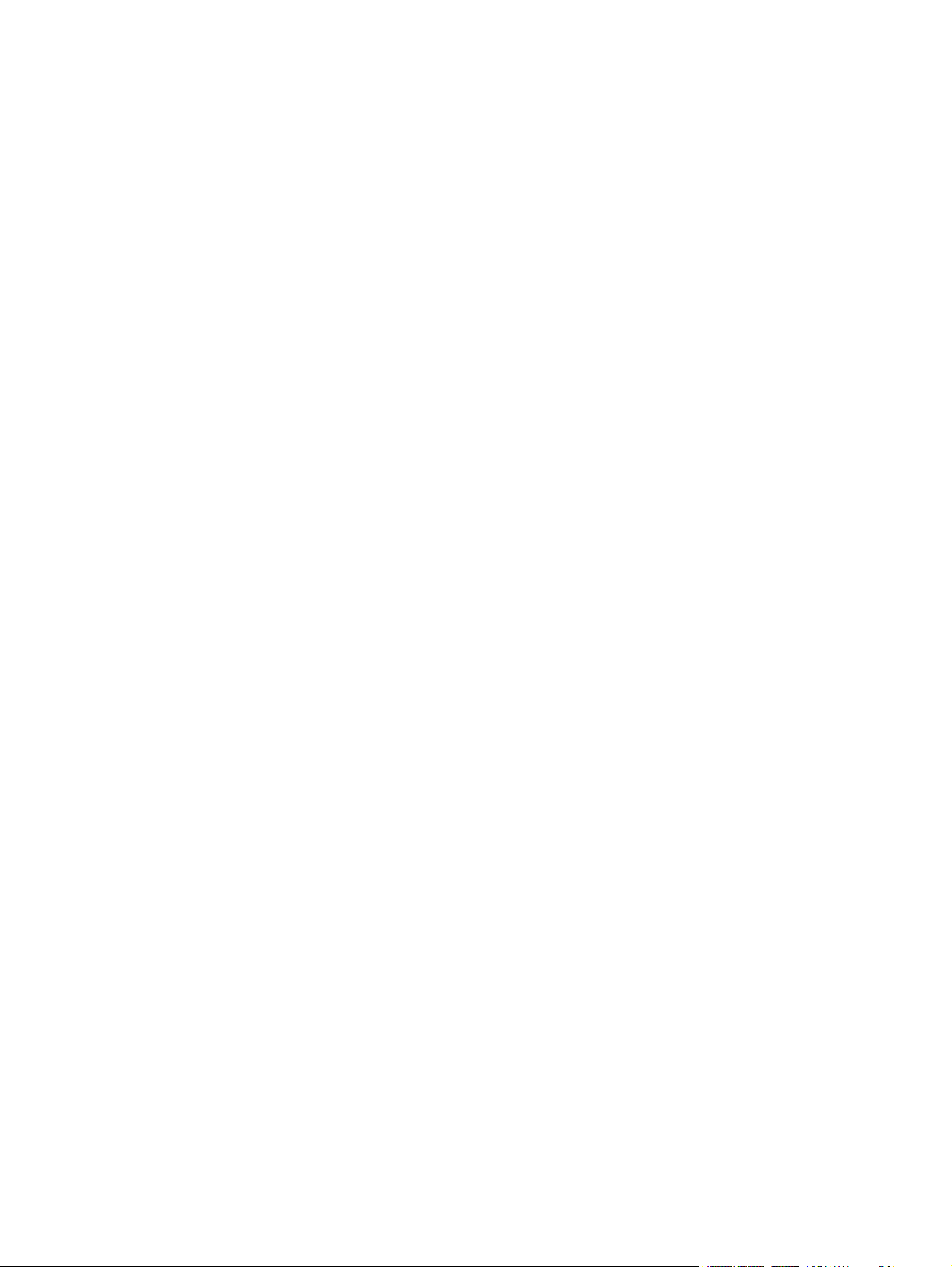
© 2009 HewlettPackard Development Company, L.P.
Microsoft, Windows et Windows Vista sont
des marques ou des marques déposées de
Microsoft Corporation aux Etats-Unis et/ou
dans d'autres pays.
Les garanties applicables aux produits et
services HP sont décrites dans les
documents de garantie accompagnant ces
produits et services. Aucune partie du
présent document ne saurait être interprétée
comme une garantie supplémentaire. HP ne
saurait être tenue responsable des
éventuelles erreurs techniques ou d'édition
contenues dans ce guide, ni des omissions.
Ce document contient des informations
propriétaires protégées par droit d'auteur.
Aucune partie de ce document ne peut être
photocopiée, reproduite ou traduite dans une
autre langue sans l'accord écrit préalable de
Hewlett-Packard Company.
Première édition (septembre 2009)
Référence du document: 588334-051
Page 3
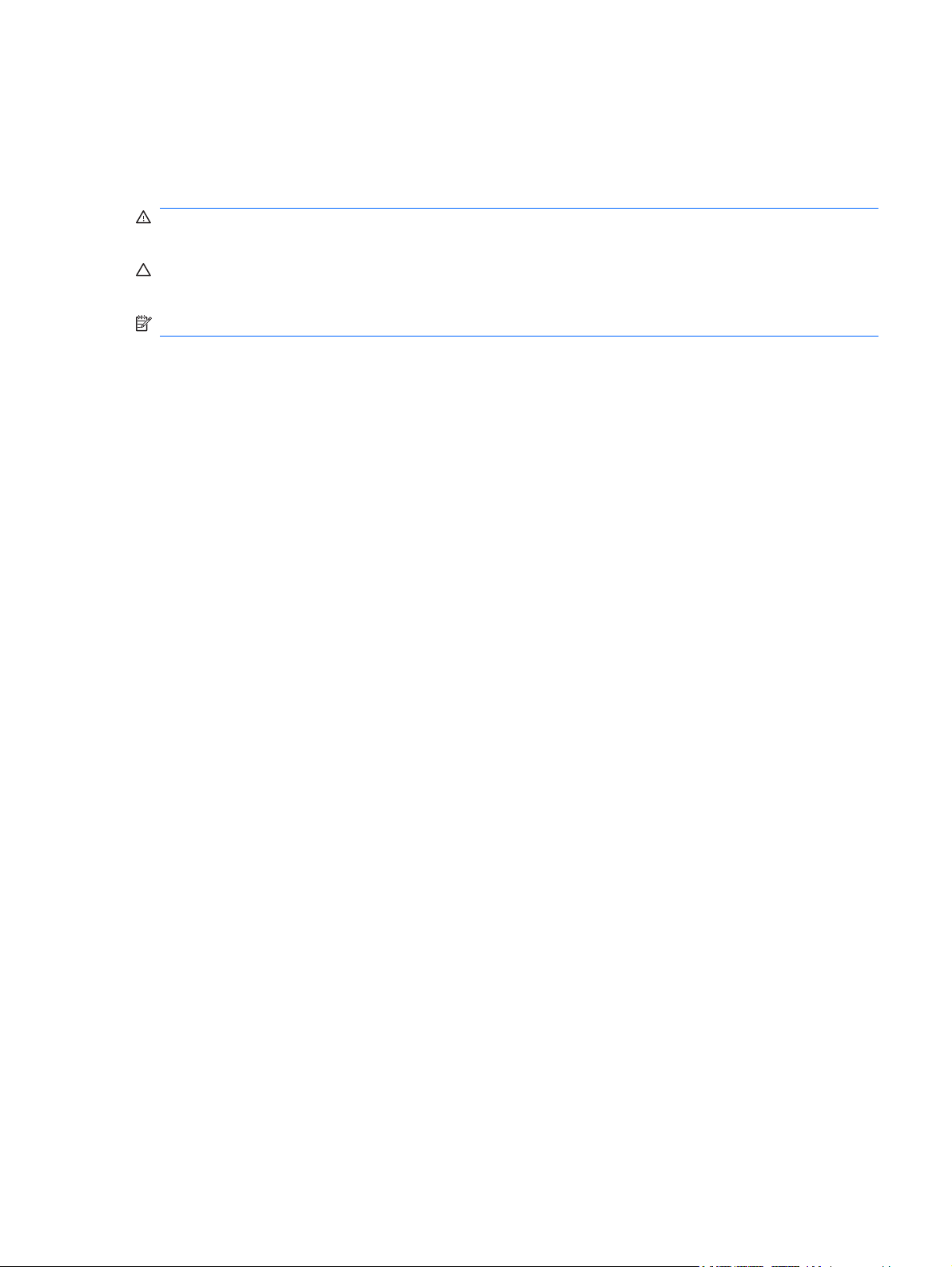
À propos de ce guide
Ce guide fournit des informations sur l'installation du moniteur et des pilotes, l'utilisation du menu de
réglage à l'écran (OSD), la résolution des problèmes et les caractéristiques techniques.
AVERTISSEMENT ! Ce symbole signale des instructions dont le non-respect pourrait entraîner des
blessures ou la mort.
ATTENTION : Ce symbole signale des instructions dont le non-respect pourrait entraîner des
dommages pour le matériel ou la perte d'informations.
REMARQUE : Ce symbole signale des informations supplémentaires importantes.
FRWW iii
Page 4
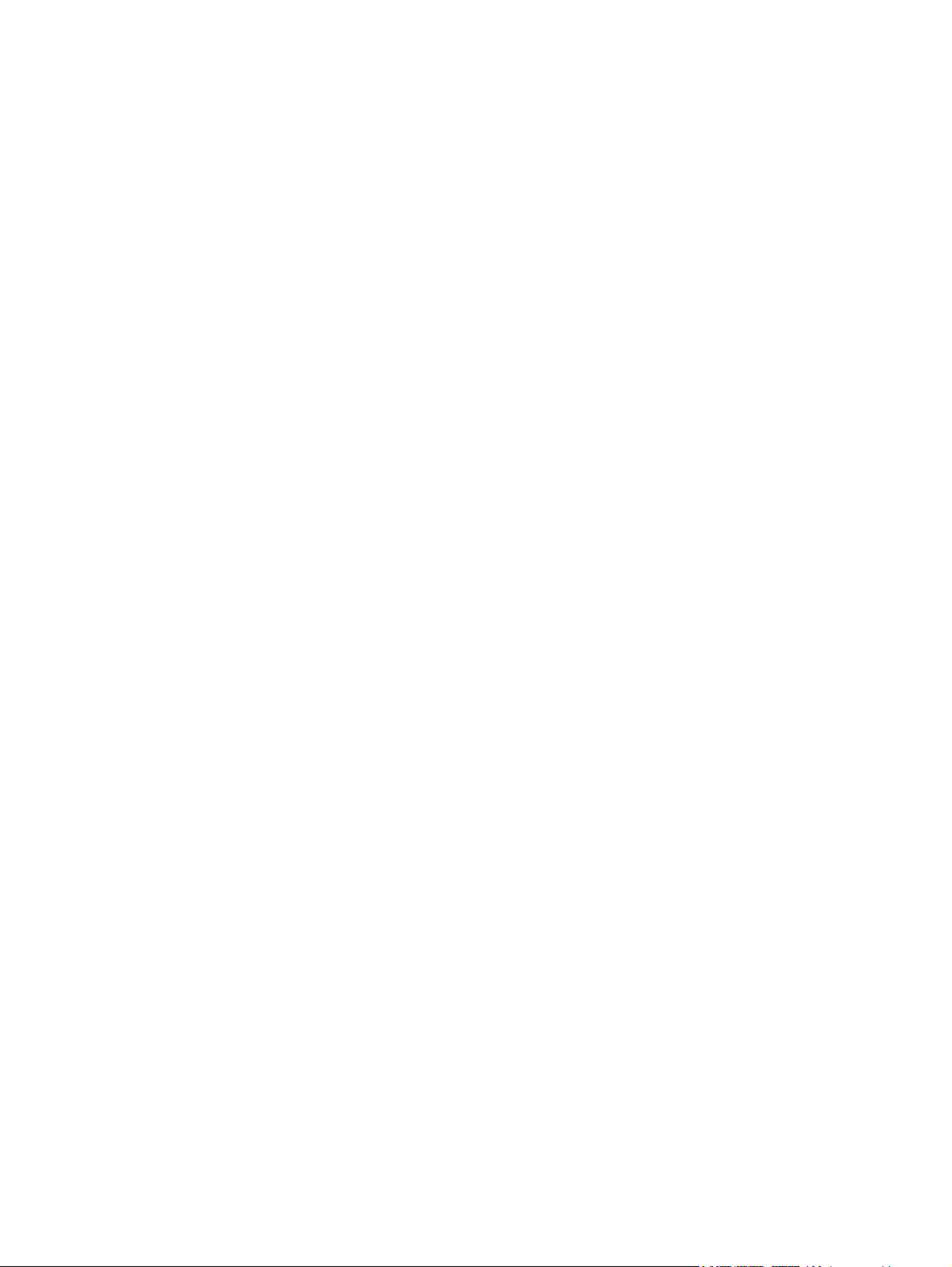
iv À propos de ce guide FRWW
Page 5
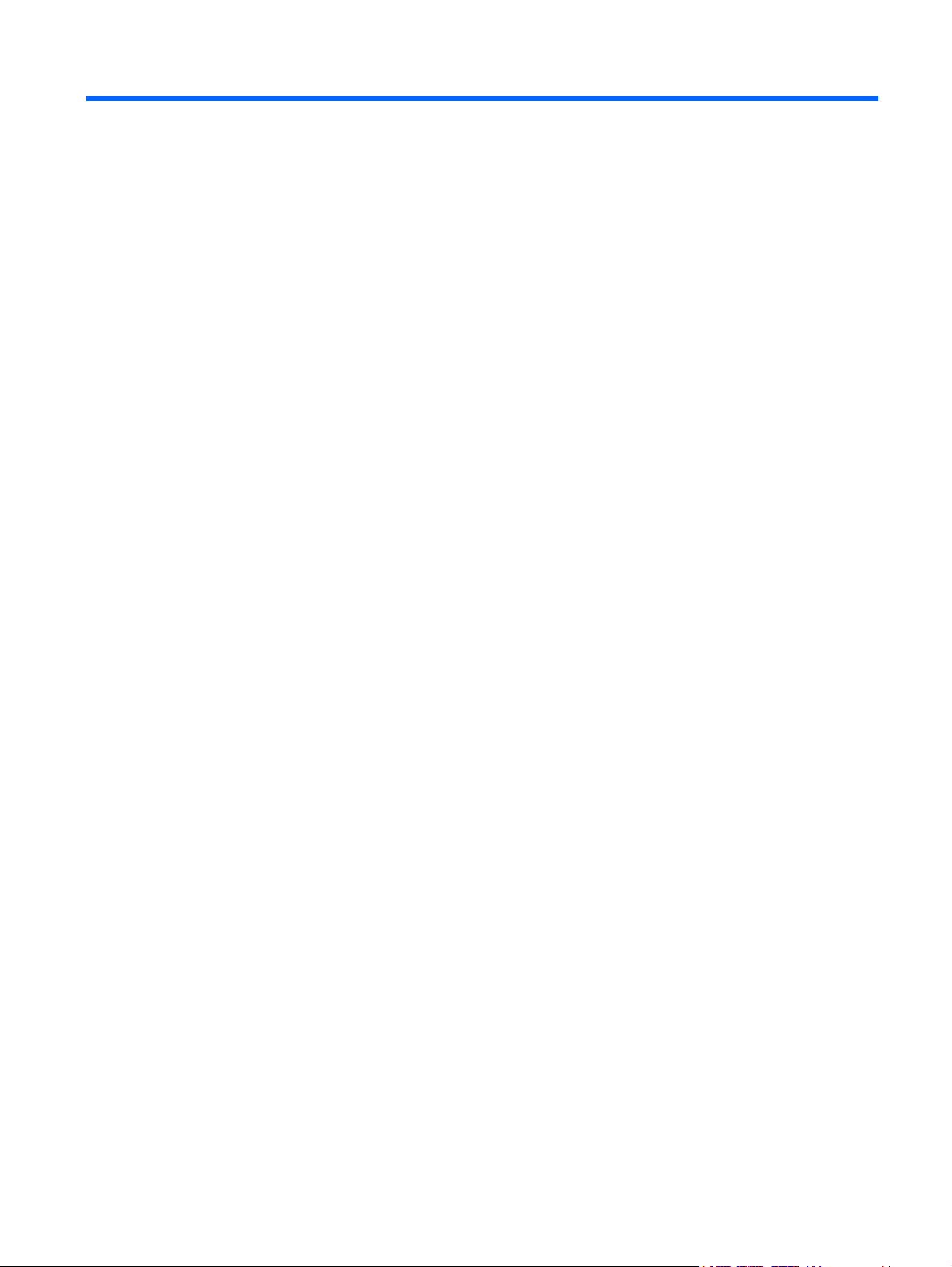
Sommaire
1 Caractéristiques du produit
Modèle L2445m .................................................................................................................................... 1
2 Consignes de sécurité et d'entretien
Informations importantes sur la sécurité .............................................................................................. 2
Consignes d'entretien ........................................................................................................................... 3
Nettoyage du moniteur ........................................................................................................ 3
Expédition du moniteur ........................................................................................................ 4
3 Installation du moniteur
Installation de la base du moniteur ....................................................................................................... 5
Éléments arrière ................................................................................................................................... 6
Connexion des câbles .......................................................................................................................... 7
Réglage du moniteur ............................................................................................................................ 9
Mise sous tension du moniteur ............................................................................................................. 9
Utilisation des rails de fixation ............................................................................................................ 10
Retrait du socle du moniteur .............................................................................................................. 11
Montage du moniteur ......................................................................................................... 12
Emplacement des étiquettes de caractéristiques nominales ............................................................. 12
4 Utilisation du moniteur
Logiciels et utilitaires .......................................................................................................................... 13
Le fichier Information ......................................................................................................... 13
Le fichier de correspondance des couleurs (ICM) ............................................................. 13
Installation des fichiers .INF et .ICM ................................................................................................... 14
Installation à partir du CD .................................................................................................. 14
Téléchargement à partir du Web ....................................................................................... 14
Utilisation de la fonction de réglage automatique ............................................................................... 14
Commandes du panneau avant ......................................................................................................... 16
Ajustement des réglages du moniteur ................................................................................................ 17
Utilisation du menu de réglage à l'écran (OSD) ................................................................ 17
Options du menu de réglage à l'écran (OSD) ................................................... 18
Optimisation de la conversion numérique ......................................................... 22
FRWW v
Page 6
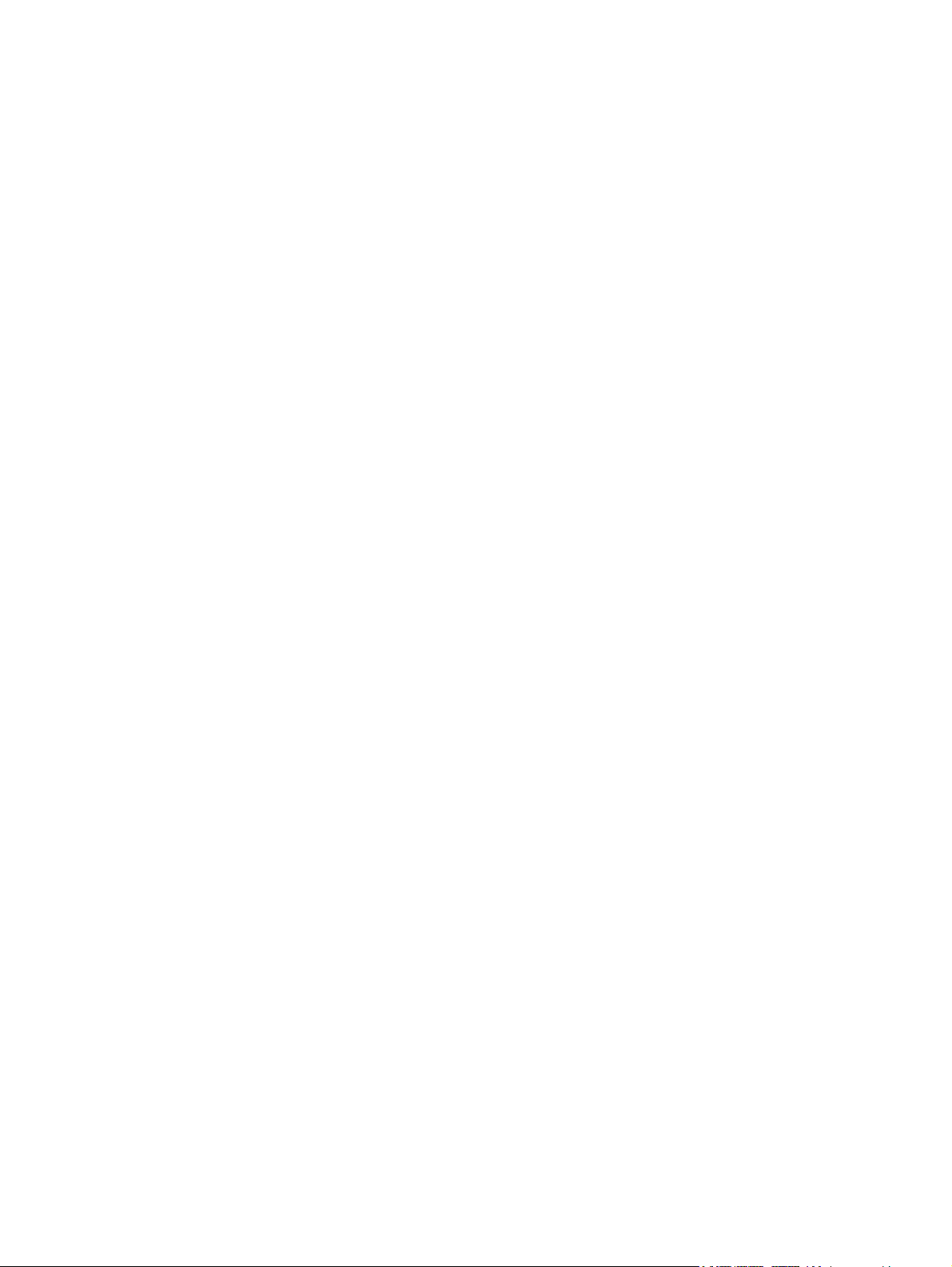
Identification des problèmes du moniteur ........................................................................................... 22
Mode veille ........................................................................................................................................ 23
Prise en charge de la norme sRGB .................................................................................................... 24
Changement de température de couleur ........................................................................... 24
Installation du fichier ICM sRGB pour Microsoft Windows 2000 et Windows XP .............. 24
Installation du fichier sRGB ICM pour Microsoft Windows Vista ....................................... 25
Installation du fichier ICM sRGB pour Microsoft Windows 7 ............................................. 25
Annexe A Dépannage
Résolution des problèmes courants ................................................................................................... 26
Assistance technique en ligne ............................................................................................................ 27
Préparation de l'appel au service d'assistance technique .................................................................. 27
Annexe B Caractéristiques techniques
Modèle L2445m .................................................................................................................................. 28
Détection des résolutions pré-réglées ................................................................................................ 29
Modèle L2445m ................................................................................................................. 29
Définition des modes utilisateur ......................................................................................................... 30
Économiseur d'énergie ....................................................................................................................... 30
Annexe C Avis des agences de réglementation
Réglementation FCC (Federal Communications Commission) .......................................................... 31
Modifications ...................................................................................................................... 31
Câbles ................................................................................................................................ 31
Déclaration de conformité pour les produits portant le logo FCC (États-Unis uniquement) ............... 31
Canadian Notice ................................................................................................................................. 32
Avis Canadien .................................................................................................................................... 32
Réglementations pour les cordons d'alimentation .............................................................................. 33
Avis relatifs à l'environnement ............................................................................................................ 33
Conformité Energy Star ..................................................................................................... 33
Élimination des matériaux .................................................................................................. 33
Programme de recyclage HP ............................................................................................. 34
Substances chimiques ....................................................................................................... 34
Annexe D Politique HP sur la qualité et les pixels des écrans à cristaux liquides
vi FRWW
Page 7
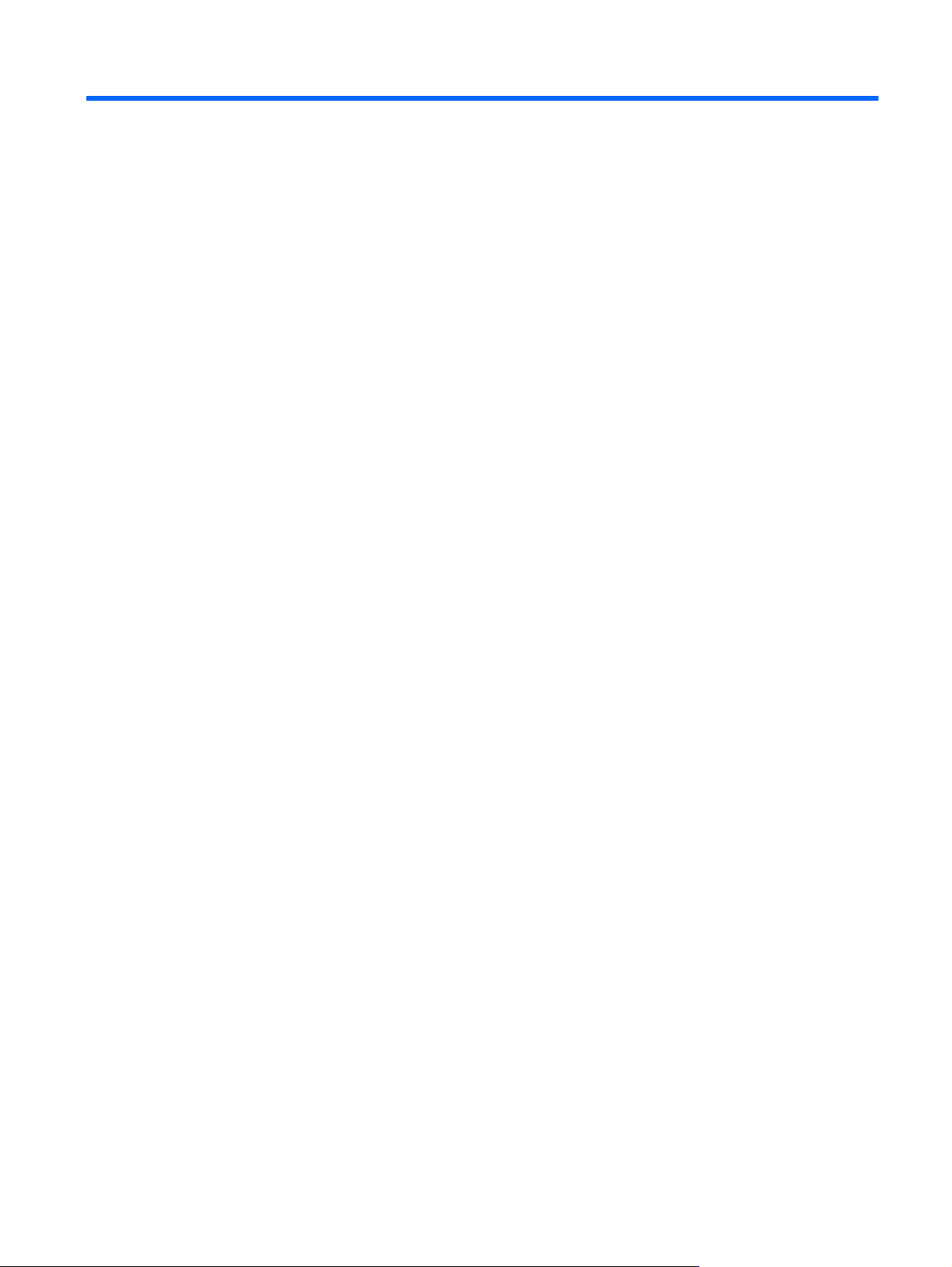
1 Caractéristiques du produit
Modèle L2445m
L'écran LCD (affichage à cristaux liquides) présente une matrice active de type TFT. Les
caractéristiques du moniteur incluent:
écran à zone d'affichage 24 pouces (60,96 cm) en diagonale, à résolution 1920 × 1200, et prise
●
en charge plein écran pour les résolutions plus faibles; inclut une fonction de mise à l'échelle
personnalisée pour une taille d'image maximale mais préservant les proportions d'origine
Angle large favorisant le visionnage en position assise, debout ou de côté
●
Possibilité de régler l'inclinaison
●
Socle amovible permettant divers montages du moniteur
●
Entrée de signal vidéo prenant en charge le signal VGA analogique, avec câble de signal VGA
●
fourni
Entrée de signal vidéo prenant en charge le signal numérique DVI
●
Rail accessoire pour la fixation de périphériques en option sur le moniteur, par exemple kit de haut-
●
parleurs HP
Fonction Plug and Play si celle-ci est prise en charge par le système
●
Emplacements pour insertion de filtres de confidentialité (achetés séparément) qui empêchent la
●
vision latérale de l'écran
Fourniture d'un emplacement de sécurité à l'arrière du moniteur pour dispositif antivol optionnel
●
Haut-parleurs intégrés
●
Signal d'entrée audio avec câble audio fourni
●
Réglages à l'écran (On-Screen Display, OSD) en plusieurs langues facilitant le réglage et
●
l'optimisation de l'écran
CD contenant les logiciels, les pilotes du moniteur et la documentation produit
●
Fonction d'économie d'énergie répondant aux exigences de réduction de la consommation
●
électrique
Conformité à la norme Energy Star
●
FRWW Modèle L2445m 1
Page 8
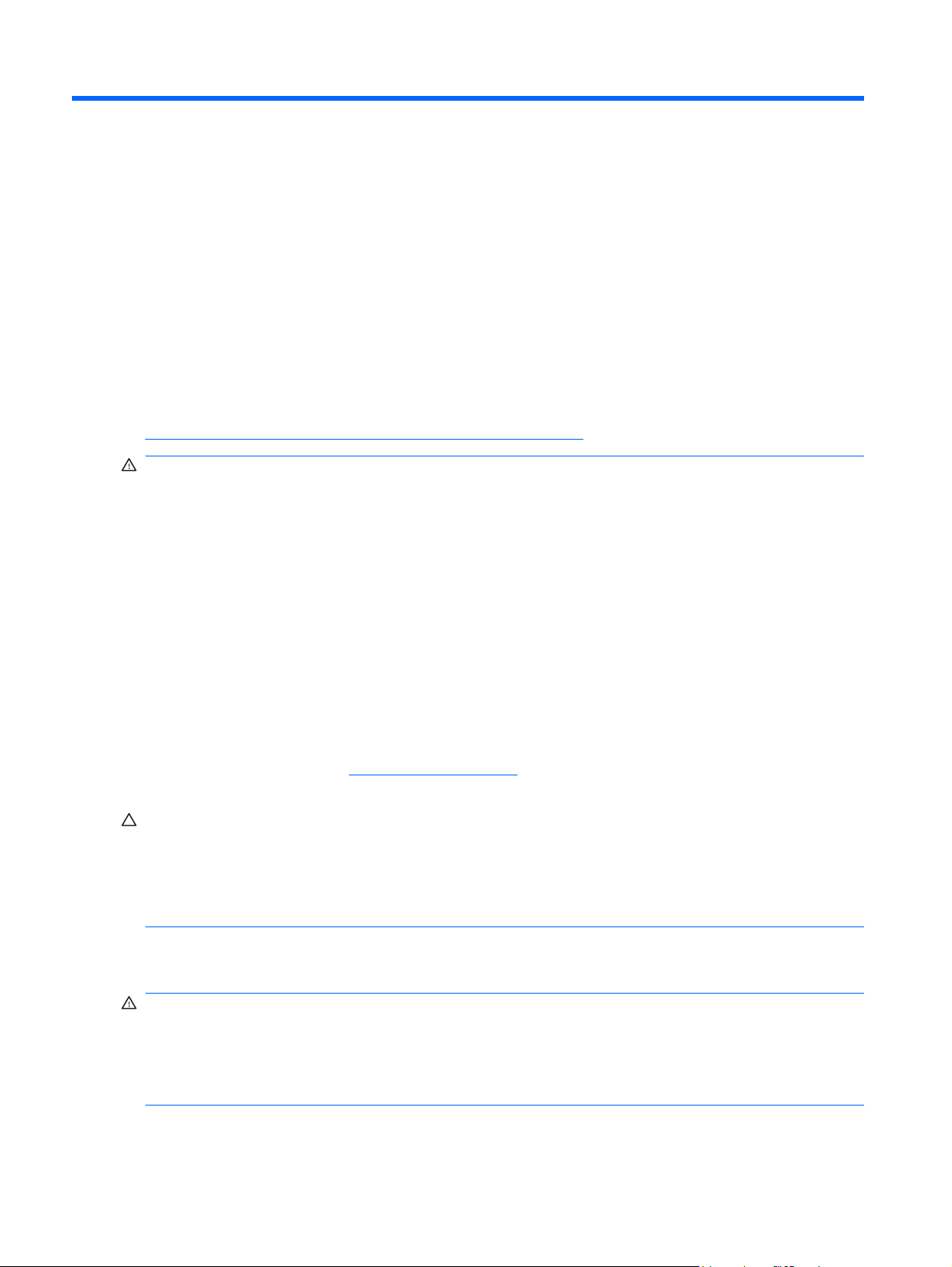
2 Consignes de sécurité et d'entretien
Informations importantes sur la sécurité
Un cordon d'alimentation est fourni avec l'écran. Si vous souhaitez utiliser un autre cordon, branchezle uniquement à une source d'alimentation et avec une fiche appropriées à cet écran. Pour plus
d'informations sur le cordon d'alimentation qui convient à votre moniteur, reportez-vous à
Réglementations pour les cordons d'alimentation à la page 33.
AVERTISSEMENT ! Pour diminuer le risque de choc électrique ou de dommages matériels:
• Ne désactivez pas la mise à la terre du cordon d'alimentation. La prise de terre est un élément de
sécurité essentiel.
• Branchez le cordon d'alimentation sur une prise secteur avec conducteur de terre, facilement
accessible à tout moment.
• Pour mettre le produit hors tension, débranchez le cordon d'alimentation de la prise secteur.
Pour votre sécurité, ne posez rien sur les cordons d'alimentation ou les câbles. Disposez-les de sorte
que personne ne risque de les piétiner ou de trébucher dessus. Ne tirez pas sur le cordon ou sur les
câbles. Pour débrancher le cordon d'alimentation, saisissez la fiche puis tirez-la vers vous.
Afin d'éviter tout risque de lésion grave, lisez le Guide de sécurité et d'ergonomie. Il explique comment
agencer correctement un poste de travail et comment s'installer confortablement devant un ordinateur.
Il contient également d'importantes informations sur la sécurité électrique et mécanique. Ce guide se
trouve sur le Web à l'adresse
livré avec le moniteur.
ATTENTION : Pour la protection du moniteur et de l'ordinateur, branchez les cordons d'alimentation
de l'ordinateur et de ses périphériques (moniteur, imprimante, scanner) sur un dispositif de protection
contre les surtensions, tel qu'une multiprise ou un onduleur. Toutes les multiprises ne protègent pas
contre les surtensions; cette fonction doit être spécifiquement mentionnée sur l'étiquette de la prise.
Choisissez une multiprise dont le fabricant garantit le remplacement des produits endommagés en cas
de dysfonctionnement de la protection contre les surtensions.
Utilisez des meubles de taille appropriée et conçus pour soutenir correctement votre écran à cristaux
liquides HP.
AVERTISSEMENT ! Les écrans à cristaux liquides qui sont placés de manière incorrecte sur des
commodes, des bibliothèques, des étagères, des bureaux, des haut-parleurs ou des tiroirs pourraient
tomber et entraîner des blessures.
http://www.hp.com/ergo et/ou sur le CD de documentation éventuellement
Faites très attention à tous les cordons et les câbles connectés à l'écran à cristaux liquides pour qu'ils
ne puissent pas être tirés, attrapés ou arrachés.
2 Chapitre 2 Consignes de sécurité et d'entretien FRWW
Page 9
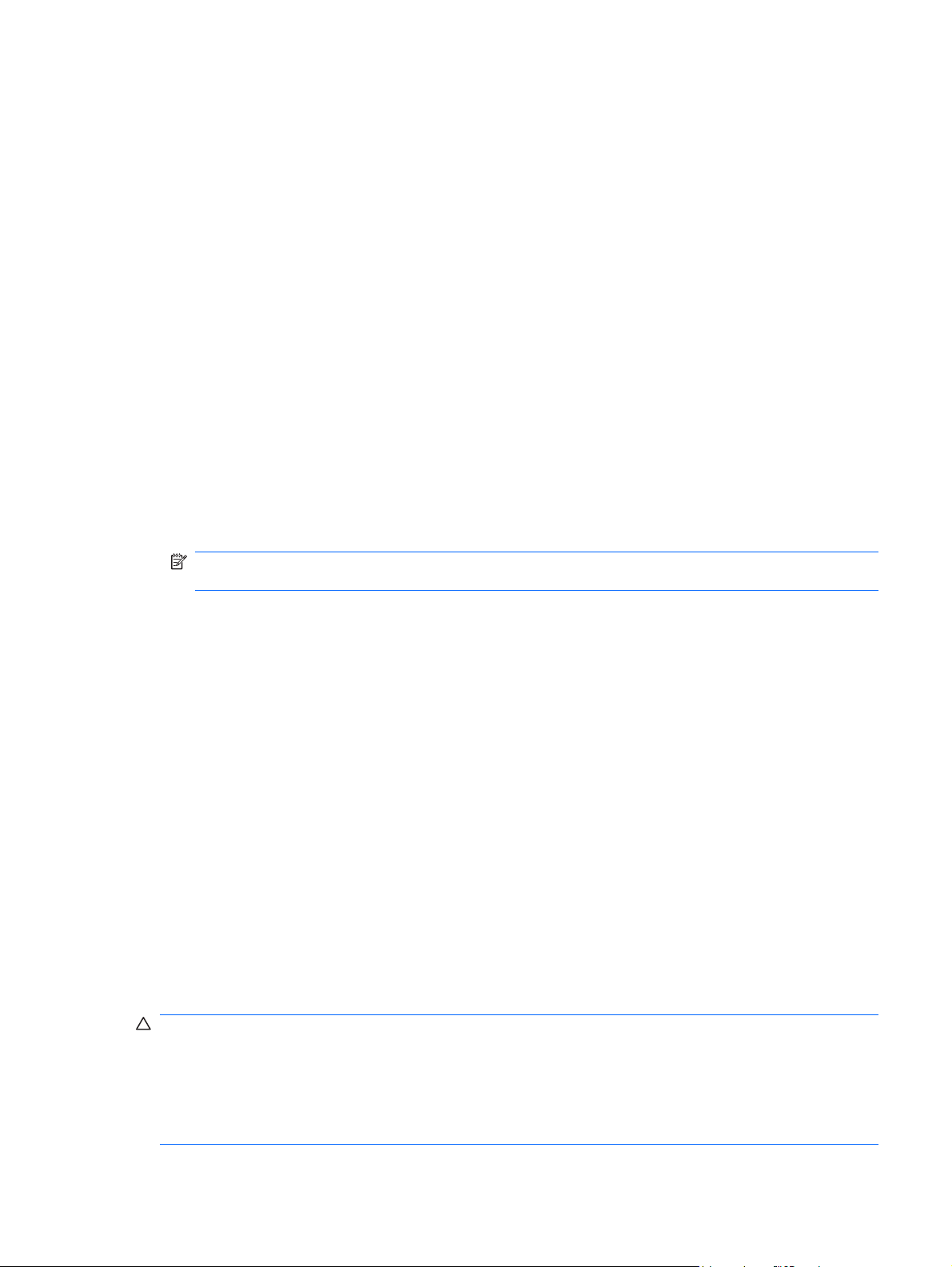
Consignes d'entretien
Pour optimiser les performances et allonger la durée de vie du moniteur:
N'ouvrez pas le boîtier du moniteur et n'essayez pas de le réparer vous-même. Ne réglez que les
●
commandes décrites dans les instructions d'utilisation. Si le moniteur ne fonctionne pas
correctement, s'il est tombé ou s'il a été endommagé, contactez votre revendeur ou prestataire de
services HP agréé.
N'utilisez qu'une source d'alimentation et un branchement adaptés à ce moniteur, comme indiqué
●
sur l'étiquette ou la plaque à l'arrière du moniteur.
Assurez-vous que l'ampérage nominal total des dispositifs branchés à la prise ne dépasse pas
●
l'ampérage nominal de la prise, et que l'ampérage nominal total des dispositifs connectés au
cordon n'excède pas l'ampérage nominal de celui-ci. Pour connaître l'ampérage nominal de
chaque périphérique (AMPS ou A), lisez l'étiquette de sa prise d'alimentation.
Installez le moniteur près d'une prise facilement accessible. Pour débrancher le moniteur, tenez
●
fermement la fiche et tirez-la hors de la prise. Ne débranchez jamais le moniteur en tirant sur le
cordon.
Mettez le moniteur hors tension quand vous ne vous en servez pas. Votre moniteur durera plus
●
longtemps si vous utilisez un économiseur d'écran et si vous éteignez l'appareil lorsqu'il n'est pas
utilisé.
REMARQUE : Les écrans avec dommages de type « image gravée » ne sont pas couverts par
la garantie HP.
Les orifices et ouvertures du boîtier ont une fonction de ventilation. Ces ouvertures ne doivent pas
●
être bouchées ni recouvertes. N'introduisez pas d'objets dans les orifices et ouvertures du boîtier.
Ne faites pas tomber le moniteur et ne le posez pas sur une surface instable.
●
Ne posez aucun objet sur le cordon d'alimentation, ne marchez pas dessus.
●
Maintenez le moniteur dans un endroit bien aéré, à l'abri de toute lumière excessive, de la chaleur
●
ou de l'humidité.
Pour enlever le socle du moniteur, vous devez le poser écran vers le bas sur une surface lisse afin
●
d'éviter de le rayer, le déformer ou le casser.
Nettoyage du moniteur
1. Mettez l’écran hors tension et débranchez le cordon d’alimentation de l’arrière de l’appareil.
2. Dépoussiérez le moniteur en essuyant l'écran et le boîtier avec un chiffon antistatique propre et
doux.
3. Si un nettoyage plus approfondi est nécessaire, utilisez un mélange 50/50 d'eau et l'alcool
isopropyle.
ATTENTION : Vaporisez le nettoyant sur un chiffon et nettoyez avec précaution la surface de l'écran
à l'aide du chiffon humide. Ne vaporisez jamais le nettoyant directement sur la surface de l'écran. Il
risque de couler derrière le panneau et d'endommager l'électronique.
ATTENTION : N'utilisez pas de nettoyants contenant des matières à base de pétrole, telles que du
benzène, des diluants ou toute substance volatile, pour nettoyer l'écran ou le boîtier du moniteur. Ces
produits chimiques risquent d’endommager l’appareil.
FRWW Consignes d'entretien 3
Page 10
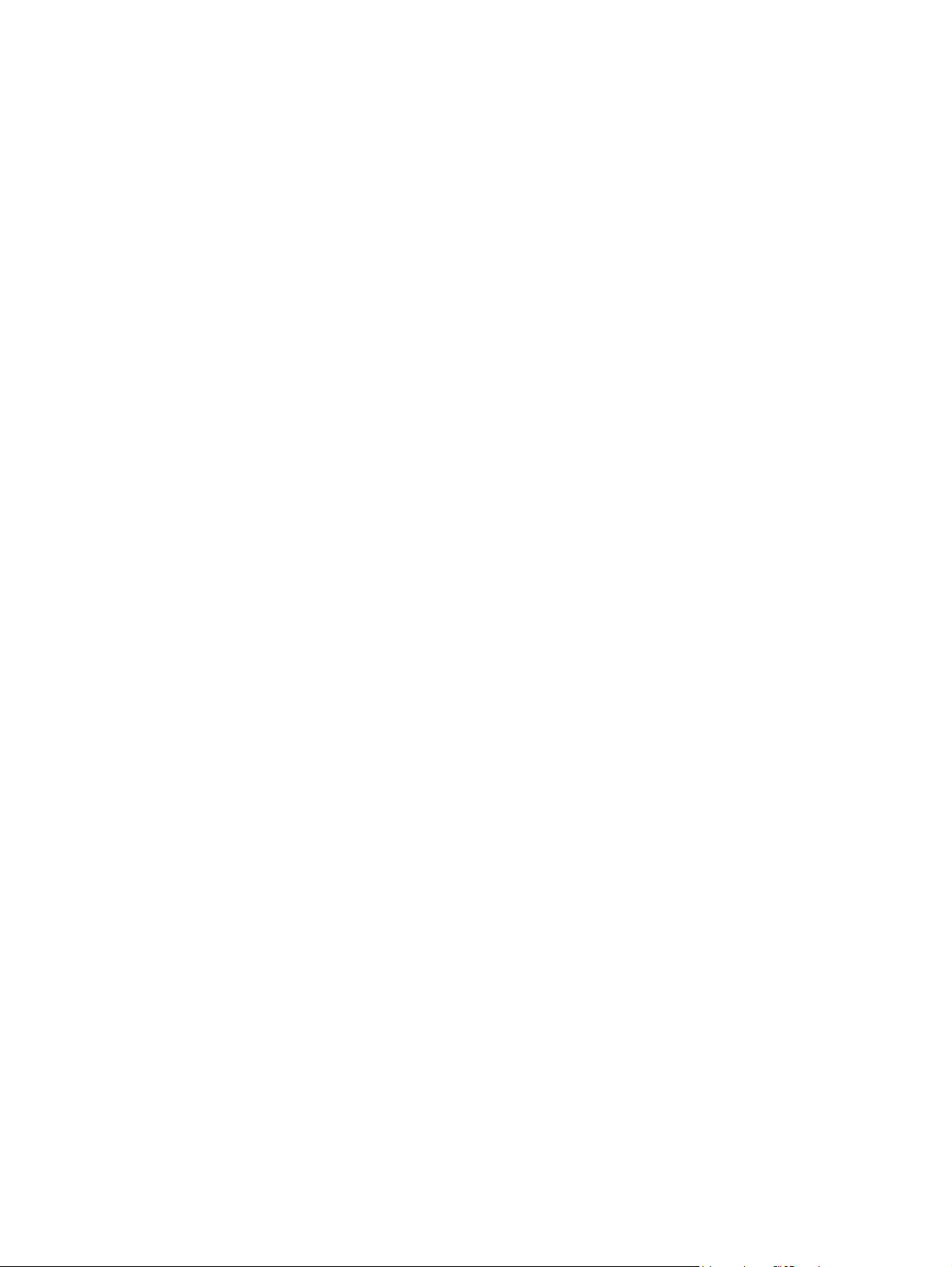
Expédition du moniteur
Conservez l'emballage d'origine. Il pourra vous être utile ultérieurement, pour transporter ou expédier
le moniteur.
4 Chapitre 2 Consignes de sécurité et d'entretien FRWW
Page 11
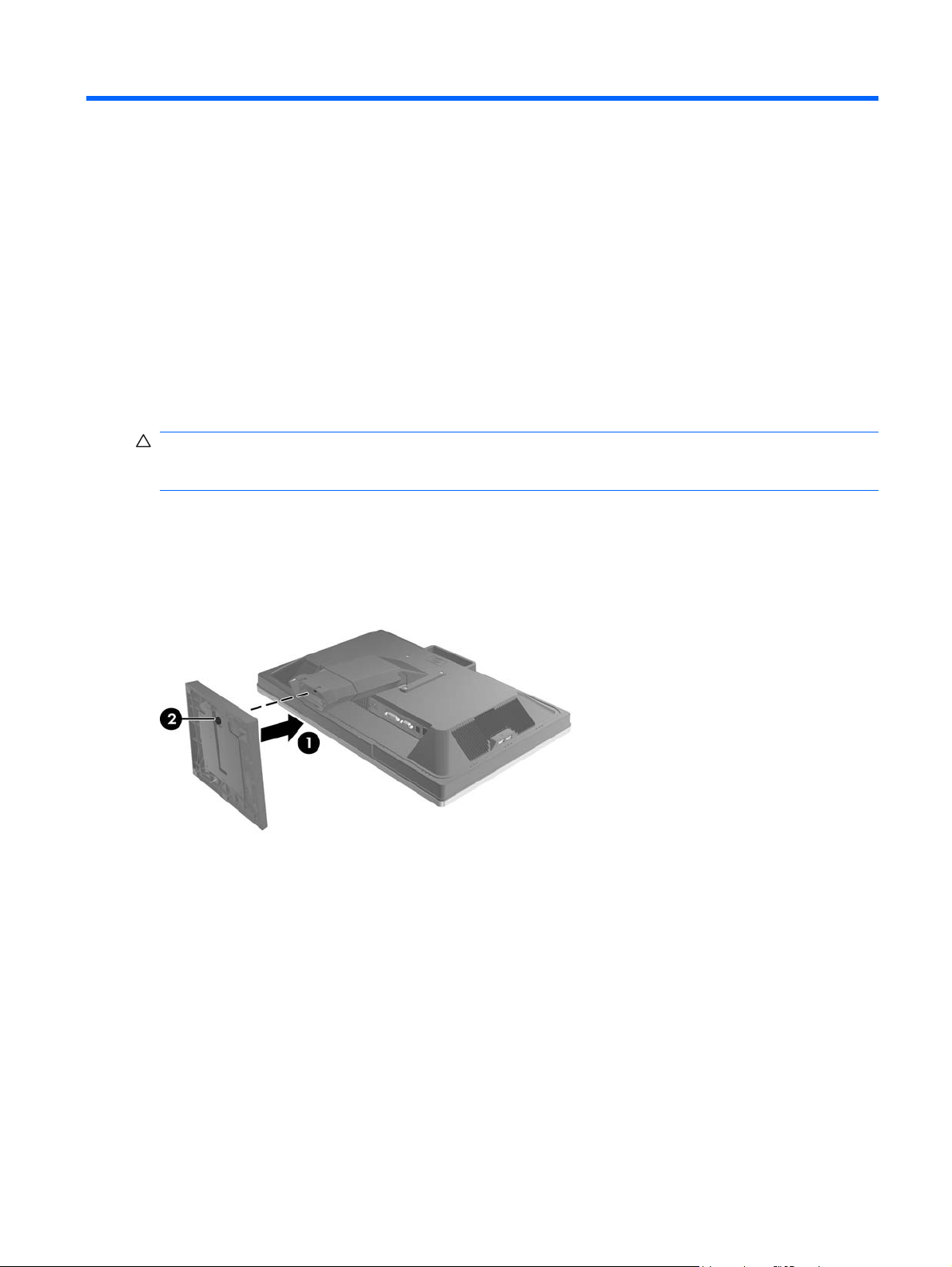
3 Installation du moniteur
Pour installer le moniteur, assurez-vous que ni l'ordinateur, ni ses périphériques, ni le moniteur ne sont
sous tension et suivez les instructions ci-dessous.
Installation de la base du moniteur
ATTENTION : Ne touchez pas la surface de l'écran. Une pression sur la vitre peut entraîner un
manque d'uniformité des couleurs ou désorienter les cristaux liquides. Si cela se produit, l'écran ne
pourra jamais revenir à son état normal.
1. Sortez le moniteur de sa boîte et posez-le, écran vers le bas, sur une surface plane recouverte
d'un tissu propre et doux.
2. Appuyez la base sur le socle (1) et fixez-la avec la vis fournie (2).
Figure 3-1 Installation de la base du moniteur
FRWW Installation de la base du moniteur 5
Page 12

Éléments arrière
Figure 3-2 Éléments arrière
Élément Fonction
1 Connecteur du cordon
d'alimentation
2 Entrée audio Permet de connecter le câble audio aux haut-parleurs
3 DVI Permet de connecter le câble vidéo DVI-D au moniteur.
4 VGA Permet de connecter le câble vidéo VGA au moniteur.
Permet de raccorder le cordon d'alimentation au moniteur.
intégrés du moniteur.
6 Chapitre 3 Installation du moniteur FRWW
Page 13

Connexion des câbles
1. Placez le moniteur près de l'ordinateur, dans un endroit pratique et bien ventilé.
2. Connectez un câble vidéo, soit VGA soit DVI-D.
REMARQUE : Le moniteur est équipé de connecteurs VGA et DVI-D et peut prendre en charge
une entrée analogique ou numérique. Le mode vidéo est déterminé par le câble vidéo utilisé. Les
entrées recevant un signal vidéo valide sont détectées automatiquement par le moniteur. Vous
pouvez sélectionner les entrées en appuyant sur le bouton +/Entrée sur le panneau avant, ou au
moyen de la fonctionnalité OSD (On-Screen Display) en appuyant sur le bouton Menu.
Pour un fonctionnement en mode analogique, utilisez le câble VGA fourni avec le moniteur.
●
Connectez une extrémité du câble VGA au connecteur VGA situé à l'arrière du moniteur et
l'autre extrémité au connecteur VGA de l'ordinateur.
Pour un fonctionnement en mode numérique, utilisez un câble DVI-D (non fourni). Connectez
●
une extrémité du câble DVI-D au connecteur DVI situé à l'arrière du moniteur et l'autre
extrémité au connecteur DVI de l'ordinateur.
Figure 3-3 Raccordement du câble de signal
3. Connectez les haut-parleurs intégrés du moniteur à l'ordinateur, au moyen du câble audio fourni.
FRWW Connexion des câbles 7
Page 14
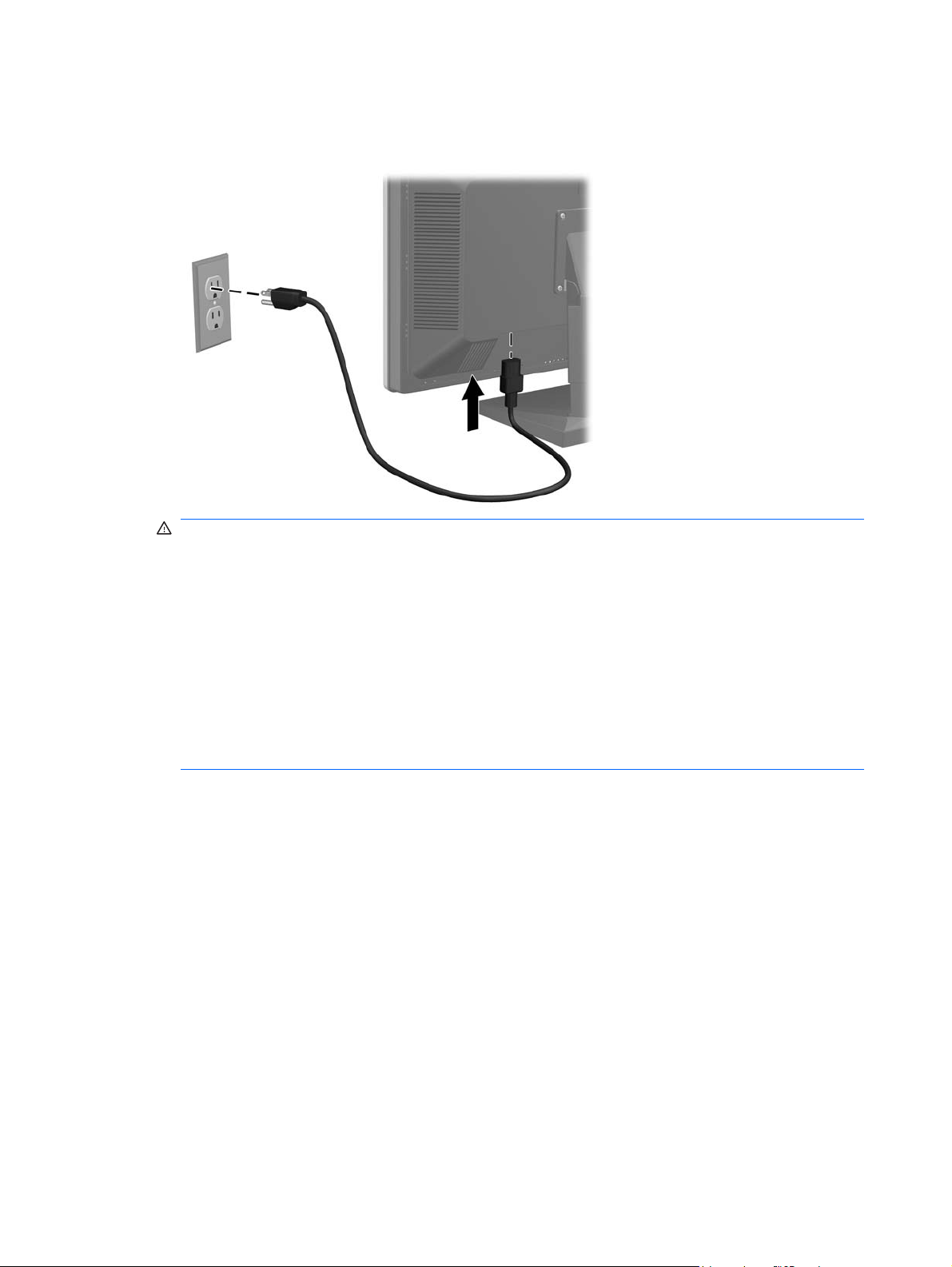
4. Branchez une extrémité du cordon d'alimentation au connecteur situé à l'arrière du moniteur et
l'autre extrémité à une prise murale.
Figure 3-4 Raccordement du cordon d'alimentation
AVERTISSEMENT ! Pour diminuer le risque de choc électrique ou de dommages matériels:
Ne neutralisez pas la connexion de terre du cordon d'alimentation. La prise de terre est un élément
de sécurité essentiel.
Branchez le cordon d'alimentation sur une prise secteur mise à la masse (reliée à la terre),
accessible facilement à tout moment.
Pour mettre l'équipement hors tension, débranchez le cordon d'alimentation de la prise secteur.
Pour votre sécurité, ne posez rien sur les cordons d'alimentation ou les câbles signaux. Disposez
les câbles de sorte que personne ne risque de marcher ou de trébucher dessus. Ne tirez pas sur
le cordon ou sur un câble. Pour débrancher le cordon d'alimentation de la prise secteur, saisissez
la fiche puis tirez-la vers vous.
8 Chapitre 3 Installation du moniteur FRWW
Page 15

Réglage du moniteur
Inclinez l'écran du moniteur vers l'avant ou vers l'arrière pour l'installer dans une position confortable,
au niveau des yeux.
Figure 3-5 Inclinaison du moniteur
Mise sous tension du moniteur
1. Appuyez sur le bouton d'alimentation de l'ordinateur pour le mettre sous tension.
2. Appuyez sur le bouton d'alimentation situé à l'avant du moniteur pour le mettre sous tension.
ATTENTION : Des dommages de type « image gravée » peuvent se produire sur les moniteurs qui
affichent la même image statique pendant une période prolongée.* Pour éviter ce type de dommages,
vous devez toujours activer l'économiseur d'écran ou éteindre le moniteur lorsque vous ne vous en
servez pas pendant longtemps. La rémanence d'image à l'écran peut apparaître sur tous les écrans à
cristaux liquides. Les écrans avec dommages de type « image gravée » ne sont pas couverts par la
garantie HP.
* Une période prolongée correspondant à 12 heures consécutives de non utilisation.
REMARQUE : Si le bouton de mise sous tension ne répond pas, peut-être la fonction de verrouillage
du bouton de mise sous tension est-elle activée. Pour désactiver cette fonction, maintenez enfoncé le
bouton d'alimentation du moniteur pendant 10 secondes.
REMARQUE : Vous pouvez désactiver le témoin d'alimentation dans le menu OSD. Appuyez sur le
bouton Menu sur le panneau avant du moniteur, puis sélectionnez Management > Bezel Power LED
> Off (Gestion > Voyant lumineux du panneau avant > Eteint).
FRWW Réglage du moniteur 9
Page 16
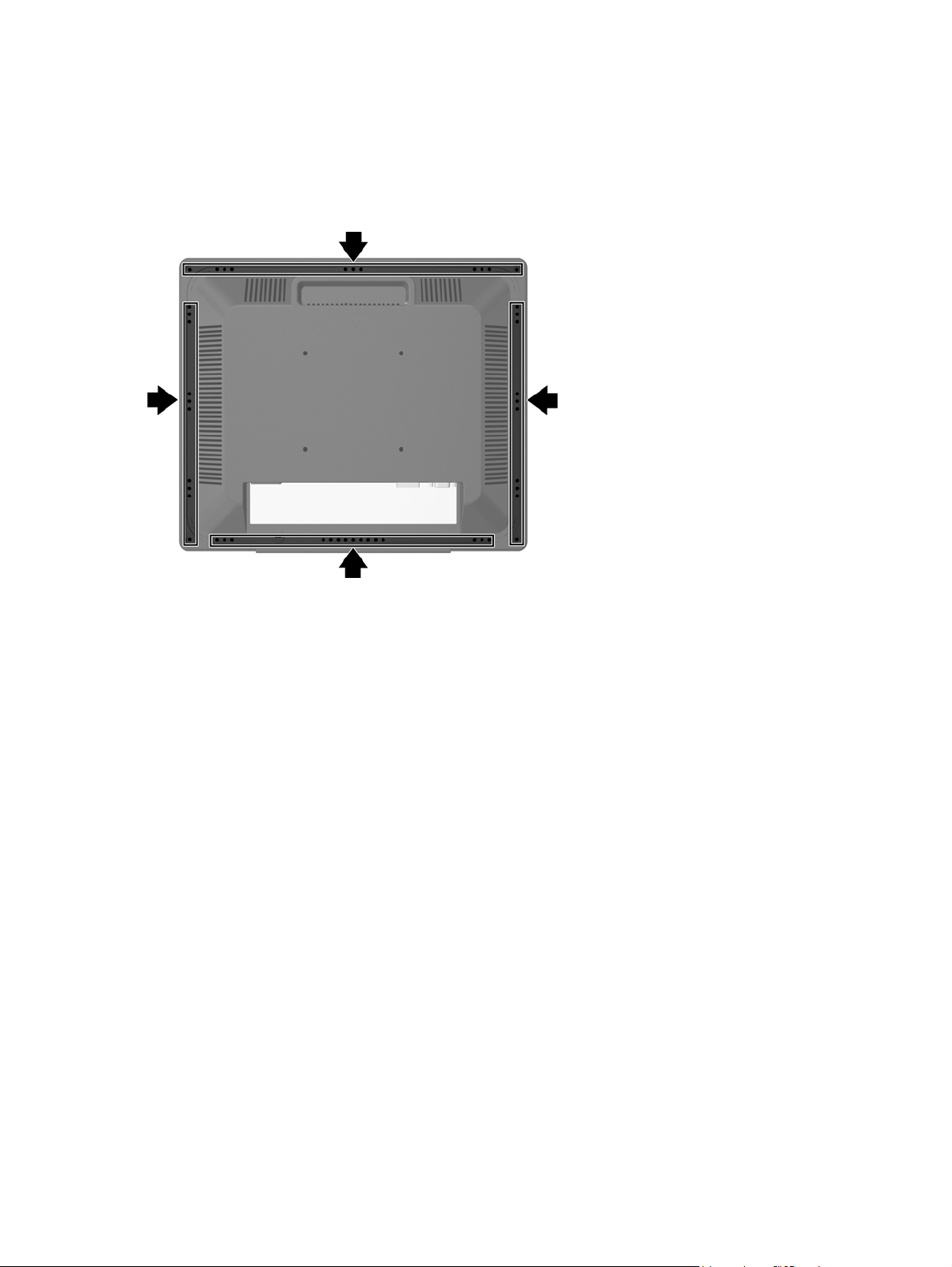
Utilisation des rails de fixation
L'arrière du moniteur est équipé de rails de fixation permettant d'installer des périphériques en option,
comme le kit de haut-parleurs HP. Pour les instructions de montage, reportez-vous à la documentation
accompagnant ces périphériques.
Figure 3-6 Utilisation des rails de fixation
10 Chapitre 3 Installation du moniteur FRWW
Page 17

Retrait du socle du moniteur
L'écran peut être dissocié de son socle afin de permettre son installation sur un mur, un bras pivotant
ou un autre dispositif de fixation.
ATTENTION : Avant de commencer à démonter le moniteur, assurez-vous qu'il est éteint et que les
câbles signaux et d'alimentation sont tous deux débranchés. Si le moniteur est équipé d'un câble audio,
déconnectez-le également.
1. Débranchez et retirez les câbles signaux et le cordon d'alimentation connectés à l'arrière du
moniteur.
2. Posez le moniteur, écran vers le bas, sur une surface plane.
3. A l'arrière du moniteur, retirez les vis qui le fixent à son socle. Quatre vis permettent de fixer l'écran
au socle.
Figure 3-7 Retrait du socle
4. Tirez sur le socle vers le haut pour le dégager du moniteur.
FRWW Retrait du socle du moniteur 11
Page 18

Montage du moniteur
L'écran peut être fixé sur un mur, un bras pivotant ou tout autre dispositif de montage.
REMARQUE : Cet appareil est conçu pour prendre en charge un support de montage mural
compatible avec la norme UL ou CSA.
1. Retirez le moniteur du socle. Consultez les étapes Retrait du socle du moniteur à la page 11 de la
section précédente.
ATTENTION : Le moniteur est compatible avec des orifices de montage d’un entraxe de 100 mm
selon la norme VESA. Pour monter le moniteur sur un support d'un autre fabricant, il faut quatre
vis de 4 mm de diamètre d'un pas de 0,7 et de 10 mm de long. N’utilisez pas de vis plus longues,
elles pourraient endommager l'écran. Il est important de vérifier que le support est conforme à la
norme VESA, et conçu pour supporter le poids du moniteur. Pour un fonctionnement optimal, il est
essentiel d'utiliser les câbles d'alimentation et vidéo fournis avec le moniteur.
2. Pour monter le moniteur sur un bras articulé, insérez quatre vis de 10 mm à travers les orifices sur
le support du bras articulé et dans les orifices de montage sur le moniteur.
Pour monter le moniteur sur d'autres supports, suivez les instructions incluses avec le support de
montage pour garantir une fixation solide du moniteur.
3. Reconnectez les câbles au moniteur.
Emplacement des étiquettes de caractéristiques nominales
Les étiquettes de caractéristiques nominales indiquent le numéro de pièce de rechange, le numéro de
produit et le numéro de série. Ces numéros peuvent vous être utiles lorsque vous contactez HP à propos
du moniteur. Ces étiquettes sont apposées sur le panneau arrière du moniteur.
Figure 3-8 Emplacement des étiquettes de caractéristiques nominales
12 Chapitre 3 Installation du moniteur FRWW
Page 19

4 Utilisation du moniteur
Logiciels et utilitaires
Le moniteur est livré avec un CD de fichiers que vous pouvez installer sur votre ordinateur:
un fichier .INF (Information)
●
un fichier .ICM (Image Color Matching)
●
un utilitaire de réglage automatique
●
un logiciel supplémentaire selon le modèle du moniteur
●
REMARQUE : Si l'écran est fourni sans CD, vous pouvez télécharger les fichiers .INF et .ICM sur le
site de support des écrans HP. Reportez-vous à la section
à la page 14 du présent chapitre.
Téléchargement à partir du Web
Le fichier Information
Le fichier .INF définit les ressources qu'utilisent les systèmes d'exploitation Microsoft Windows pour
assurer la compatibilité entre le moniteur et la carte graphique de l'ordinateur.
Le moniteur est compatible en Plug and Play avec Microsoft Windows et fonctionne parfaitement sans
le fichier .INF. Pour une compatibilité Plug and Play, il faut que la carte graphique de l'ordinateur soit
conforme à la norme VESA DDC2 et que le moniteur soit connecté directement à cette carte. Le Plug
and Play ne fonctionne pas si vous utilisez des connecteurs de type BNC ou des boîtes ou tampons de
distribution.
Le fichier de correspondance des couleurs (ICM)
Les fichiers .ICM sont des fichiers de données utilisés par les applications graphiques afin de garantir
une bonne correspondance des couleurs entre l'écran et une imprimante ou un scanner. Ce fichier est
activé à partir de programmes graphiques qui prennent cette fonctionnalité en charge.
REMARQUE : Le profil colorimétrique ICM est défini conformément au format spécifié par l'ICC
(International Color Consortium).
FRWW Logiciels et utilitaires 13
Page 20

Installation des fichiers .INF et .ICM
Si vous avez déterminé que vous avez besoin des fichiers .INF et .ICM, vous pouvez les installer à partir
du CD ou en les téléchargeant.
Installation à partir du CD
Pour installer les fichiers .INF et .ICM à partir du CD:
1. Insérez le CD dans le lecteur de l'ordinateur. Le menu du CD apparaît à l'écran.
2. Consultez le fichier Monitor Driver Software Readme (Lisez-moi du pilote du moniteur).
3. Sélectionnez Install Monitor Driver Software (Installer le pilote du moniteur).
4. Suivez les instructions affichées.
5. Vérifiez dans le volet Affichage du Panneau de configuration Windows que la résolution et la
fréquence de rafraîchissement sont correctes.
REMARQUE : En cas d'erreur d'installation, vous devrez peut-être installer manuellement à partir du
CD les fichiers .INF et .ICM signés numériquement. Reportez-vous au fichier Lisez-moi du pilote du
moniteur présent sur le CD.
Téléchargement à partir du Web
Pour télécharger la version la plus récente des fichiers .INF et .ICM à partir du site des moniteurs HP:
1. Reportez-vous à l'adresse suivante:
2. Suivez les liens relatifs au moniteur vers la page d'assistance, puis vers la page de téléchargement.
3. Vérifiez que votre configuration système est adaptée.
4. Téléchargez le logiciel en suivant les instructions affichées.
http://www.hp.com/support et sélectionnez le pays/la région.
Utilisation de la fonction de réglage automatique
Vous pouvez optimiser le fonctionnement de l'écran pour l'entrée VGA (analogique) à l'aide du
bouton -/Auto du moniteur et de l'utilitaire de réglage automatique fourni sur le CD.
N'utilisez pas cette procédure pour une entrée DVI. Si le moniteur utilise une entrée VGA (analogique),
cette procédure peut corriger les imperfections d'image suivantes:
Image floue
●
Image fantôme, filage horizontal ou effets d'ombre
●
Fines barres verticales
●
Fines lignes horizontales défilantes
●
Image décentrée
●
14 Chapitre 4 Utilisation du moniteur FRWW
Page 21

Pour utiliser la fonction de réglage automatique:
1. Laissez le moniteur chauffer 20 minutes avant d'effectuer le réglage.
2. Appuyez sur le bouton -/Auto du panneau avant du moniteur.
Vous pouvez également appuyer sur le bouton Menu, puis sur le bouton Image Control
●
(Contrôle de l'image) du menu principal de réglage à l'écran (OSD). Reportez-vous à la
section
Si le résultat ne vous donne pas satisfaction, poursuivez la procédure.
●
Ajustement des réglages du moniteur à la page 17 du présent chapitre.
3. Insérez le CD dans le lecteur de CD. Le menu du CD apparaît à l'écran.
4. Sélectionnez Ouvrir le logiciel d'ajustement automatique. La mire de test s'affiche.
5. Appuyez sur le bouton -/Auto du panneau avant du moniteur pour obtenir une image centrée stable.
6. Appuyez sur la touche Echap ou toute autre touche du clavier pour quitter la mire de test.
FRWW Utilisation de la fonction de réglage automatique 15
Page 22

Commandes du panneau avant
Tableau 4-1 Commandes du panneau avant du moniteur
Commande Fonction
1 Menu Ouvre, sélectionne ou quitte le menu de réglage à l'écran
(OSD).
2 Moins
3 Plus
4 Voyant d'alimentation Vert = fonctionnement normal
5 Mise sous tension Permet d'allumer et d'éteindre le moniteur.
Si le menu de réglage à l'écran est affiché, permet de
●
revenir en arrière dans les options et de diminuer le
niveau des réglages.
Si le menu de réglage à l'écran (OSD) est inactif, active
●
le réglage automatique qui optimise la qualité de
l'image.
Permet de progresser dans le menu de réglage à l'écran
●
(OSD) ou d'augmenter le niveau des réglages.
Lorsque le menu OSD est inactif, un bouton Entrée
●
permet de choisir le signal d'entrée vidéo, VGA ou DVI
(certains modèles ont une fonction de sélection
d'entrée).
Orange = mode veille
Orange clignotant = mode veille
16 Chapitre 4 Utilisation du moniteur FRWW
Page 23

Ajustement des réglages du moniteur
Vous pouvez ajuster les réglages du moniteur à partir du menu de réglage à l'écran (OSD).
Utilisation du menu de réglage à l'écran (OSD)
Le menu de réglage à l'écran (OSD) permet de régler l'image selon vos préférences. Pour accéder au
menu OSD:
1. Si le moniteur n'est pas encore sous tension, appuyez sur le bouton Mise sous tension pour
l'allumer.
2. Pour afficher le menu OSD, appuyez sur le bouton Menu sur la face avant du moniteur.
3. Pour parcourir le menu OSD, appuyez sur le bouton + (Plus) du panneau avant du moniteur pour
défiler vers le haut ou sur le bouton – (Moins)/Auto pour défiler vers le bas.
4. Pour sélectionner une option du menu OSD, utilisez les boutons + ou – pour faire défiler les options
et mettre en surbrillance votre sélection, puis appuyez sur le bouton Menu pour sélectionner la
fonction choisie.
5. Réglez l'échelle de la fonction choisie à l'aide des boutons + ou – du panneau avant.
6. Une fois le réglage terminé, sélectionnez Enregistrer et retour ou Annuler si vous ne souhaitez
pas conserver le réglage, puis sélectionnez Quitter dans le menu principal.
REMARQUE : Lorsqu'un menu est affiché, si vous n'appuyez sur aucun bouton dans un délai de 10
secondes, vos réglages sont annulés, les valeurs précédentes sont rétablies et vous quittez le menu.
FRWW Ajustement des réglages du moniteur 17
Page 24

Options du menu de réglage à l'écran (OSD)
Le tableau ci-dessous présente les options du menu OSD et la description de leur fonction. Après avoir
modifié un élément du menu OSD et si l'écran affiche ces options, vous pouvez choisir:
Annuler — pour revenir au niveau de menu précédent.
●
Enregistrer et retour — pour enregistrer toutes vos modifications et revenir au menu principal.
●
Cette option n'est active que si vous modifiez un élément du menu.
Tableau 4-2 Menu de réglage à l'écran (OSD)
Icône Menu principal Menu secondaire Description
Luminosité Échelle ajustable Permet de régler la luminosité de l'écran. La valeur par
Contraste Échelle ajustable Permet de régler le contraste de l'image. La valeur par
Volume Permet d'ajuster le volume des haut-parleurs du
défaut est 90.
défaut est 80.
moniteur. La valeur par défaut est 50.
Réglage image Permet de régler l'image à l'écran (entrée VGA
Réglage auto Permet de régler automatiquement l'image.
Position horizontale Permet de régler la position de l'image vers la gauche
Position verticale Permet de régler la position de l'image vers le haut ou
Échelle personnalisée Permet de sélectionner le format dans lequel les
Netteté Permet de régler l'image de manière à la rendre plus
uniquement).
ou la droite de l'écran.
le bas de l'écran.
informations s'afficheront à l'écran. Sélectionnez:
Plein écran - l'image remplit toute la surface de
●
l'écran et peut paraître déformée en raison de
l'agrandissement non proportionnel de la hauteur
par rapport à la largeur.
Agr. au taux - l'image est agrandie à la taille de
●
l'écran, mais conserve ses proportions.
Un à un (sur certains modèles) - désactive la
●
mise à l'échelle vidéo, affiche une image plus
petite que la taille normale de l'écran, en la
centrant dans la zone de visualisation active.
dure ou plus douce.
REMARQUE : Dans le cas de la mise à l'échelle
personnalisée un à un, l'échelle de réglage et la
commande de netteté sont désactivées.
Horloge Permet d'estomper les barres ou les bandes verticales
Phase d'horloge Permet de régler la focalisation de l'affichage. Ce
qui apparaissent en arrière plan. Le réglage de
l'horloge change également la position horizontale de
l'image.
réglage vous permet de supprimer le bruit horizontal
pour obtenir une image des visages plus claire ou plus
nette.
18 Chapitre 4 Utilisation du moniteur FRWW
Page 25

Tableau 4-2 Menu de réglage à l'écran (OSD) (suite)
Icône Menu principal Menu secondaire Description
Couleur Permet de sélectionner la couleur de l'écran. La valeur
par défaut est 6500K ou Couleur personnalisée, selon
le modèle.
9300 K Rend les blancs légèrement bleutés.
6500 K Rend les blancs légèrement rouges.
Couleur personnalisée Vous permet de sélectionner et de régler la
colorimétrie:
R—permet de régler le niveau colorimétrique du
●
rouge
V—permet de régler le niveau colorimétrique du
●
vert
B—permet de régler le niveau colorimétrique du
●
bleu
sRGB Permet de régler la restitution des couleurs selon les
normes colorimétriques de l'imagerie industrielle.
Langue Permet de sélectionner la langue d'affichage du menu
OSD. La valeur par défaut est English.
Gestion Permet de sélectionner les fonctions OSD et gestion
de l'alimentation du moniteur.
Contrôle OSD Permet de régler la position du menu OSD à l'écran:
Position horizontale - Permet de déplacer le
●
menu OSD vers la droite ou vers la gauche. La
valeur par défaut est 50.
Position verticale - Permet de déplacer le menu
●
OSD vers le haut ou le bas. La valeur par défaut
est 50.
Transparence OSD - Permet de voir les
●
informations d'arrière-plan à travers le menu
OSD.
Délai OSD - Permet de définir le délai en
●
secondes au bout duquel le menu OSD disparaît
après la dernière activation d'un bouton. La
valeur par défaut est 30 secondes.
Rotation OSD (sur certains modèles) - Fait
●
pivoter le menu OSD pour l'adapter à la fonction
de pivot.
Economiseur d'énergie Permet d'activer la fonction d'économie d'énergie.
Sélectionnez:
Oui
●
Non
●
Le mode par défaut est Oui.
FRWW Ajustement des réglages du moniteur 19
Page 26

Tableau 4-2 Menu de réglage à l'écran (OSD) (suite)
Icône Menu principal Menu secondaire Description
Réveil Remet le moniteur sous tension après une coupure de
courant. Sélectionnez:
●
●
Le mode par défaut est Oui.
Affichage du mode Affiche la résolution, le taux et la fréquence de
rafraîchissement de l'écran chaque fois que le menu
principal OSD est appelé. Sélectionnez:
●
●
Selon le modèle du moniteur, la valeur par défaut peut
être Actif ou Inactif.
Oui
Non
Actif
Inactif
État à la mise sous
tension
Prise en charge DDC/CIPermet à l'ordinateur de contrôler certaines fonctions
Voyant lumineux du
panneau avant
Mode veille Permet d'afficher les options suivantes pour le mode
Affiche l'état de fonctionnement du moniteur à chaque
mise sous tension. Sélectionnez l'emplacement
d'affichage de l'état:
Haut
●
Milieu
●
Bas
●
Arrêt
●
La valeur par défaut est Haut.
du menu OSD comme la luminosité, le contraste et la
température de couleur. Définie sur:
Actif
●
Inactif
●
Le mode par défaut est Actif.
Eteint la diode lumineuse à l'avant du moniteur. Le
mode par défaut est Actif.
veille:
Régler l'heure act.—sélectionne l'heure actuelle
●
en heures et minutes
Régl. l'heure veille—permet de régler l'heure à
●
laquelle le moniteur entre en veille
Régl. heure réveil—permet de régler l'heure à
●
laquelle le moniteur sort du mode veille
Veille—permet d'activer ou de désactiver le
●
mode veille. La valeur par défaut est Désactivé.
Passer en veille—permet de mettre le moniteur
●
en veille immédiatement
20 Chapitre 4 Utilisation du moniteur FRWW
Page 27

Tableau 4-2 Menu de réglage à l'écran (OSD) (suite)
Icône Menu principal Menu secondaire Description
Contrôle d'entrée
vidéo
Commutateur d'entrée
Commutateur
Entrée vidéo par défaut Permet de sélectionner le signal d'entrée primaire ou
Informations Permet de sélectionner et d'afficher des informations
Permet de sélectionner le signal d'entrée vidéo. La
valeur par défaut est DVI.
Bascule sur l'autre signal d'entrée vidéo (VGA ou DVI).
vidéo
automatique d'entrée
Réglages actuels Indique le mode d'entrée vidéo actuel.
Réglages conseillés Indique la résolution et la fréquence de
N° de série Affiche le numéro de série du moniteur. Ce numéro de
La valeur par défaut est DVI.
Bascule le signal d'entrée vidéo automatique du
système sur Actif ou Inactif. La valeur par défaut est
Actif.
par défaut lorsque le moniteur est connecté à deux
sources vidéo actives et valides. Le mode vidéo est
déterminé automatiquement par le moniteur. L'entrée
sélectionnée par défaut est DVI.
Analogique — VGA — Sélectionne l'entrée VGA.
Numérique — DVI — Sélectionne l'entrée DVI.
importantes concernant le moniteur.
rafraîchissement optimales du moniteur.
série est nécessaire pour contacter l'assistance
technique HP.
Version Affiche la version du micrologiciel du moniteur.
Heures de
rétroéclairage
Service et assistance
technique: http://
www.hp.com/support
Réglage usine Restaure tous les réglages du menu OSD et les
Quitter Permet de quitter le menu de réglage à l'écran (OSD).
Affiche le nombre total d'heures de fonctionnement du
rétroéclairage.
contrôles DDC/CI à leur valeur usine par défaut, sauf
le paramètre Langue.
FRWW Ajustement des réglages du moniteur 21
Page 28

Optimisation de la conversion numérique
Deux commandes OSD peuvent être réglées de manière à optimiser la qualité de l'image: Horloge et
Phase d'horloge.
REMARQUE : Les réglages d'horloge et de phase d'horloge ne fonctionnent que pour une entrée
analogique. Ils ne sont pas prévus pour les signaux d'entrée numériques.
Réglez d'abord l'horloge correctement car les paramètres de la phase d'horloge dépendent du
paramètre principal Horloge. N'utilisez ces commandes que si le réglage automatique ne vous donne
pas satisfaction.
Horloge—Augmente/diminue la valeur pour réduire les barres verticales et horizontales qui
●
apparaissent en arrière-plan de l'écran.
Phase d'horloge—Augmente/diminue la valeur pour minimiser la distorsion ou le tremblement de
●
l'image vidéo.
REMARQUE : Pour utiliser ces commandes, vous obtiendrez les meilleurs résultats à l'aide de
l'utilitaire de mire de réglage automatique fourni sur le CD.
Si l'image se déforme lors du réglage des valeurs Horloge et Phase d'horloge, continuez le réglage
jusqu'à la disparition de la distorsion. Pour restaurer les réglages par défaut, sélectionnez Oui dans la
commande Réglage usine du menu OSD.
Identification des problèmes du moniteur
Des messages spéciaux s'affichent sur l'écran du moniteur lorsque l'une des situations suivantes
survient:
Signal d'entrée hors limites—Changez la résolution à 1920 x 1200 - 60Hz — Indique que le
●
moniteur n'accepte pas le signal d'entrée en raison d'une résolution et/ou d'une fréquence de
rafraîchissement réglée à une valeur supérieure aux valeurs acceptées par le moniteur.
Pas de signal source — Indique que le moniteur ne reçoit pas de signal vidéo de l'ordinateur sur
●
le connecteur d'entrée vidéo de l'écran. Vérifiez que l'ordinateur ou la source de signal d’entrée
n’est pas hors tension ou en mode veille.
Réglage auto en cours — Indique que la fonction de réglage automatique est active.
●
Mise en veille du moniteur — Indique que le moniteur entre en mode veille.
●
Vérifier le câble vidéo — Indique que le câble vidéo n'est pas correctement branché à l'ordinateur.
●
22 Chapitre 4 Utilisation du moniteur FRWW
Page 29

Verrouillage de l'affichage — Pour activer ou désactiver le réglage à l'écran (OSD), maintenez
●
enfoncé le bouton Menu sur le panneau avant pendant 10 secondes. Si le réglage à l'écran (OSD)
est désactivé, le message Verrouillage de l'affichage s'affiche pendant dix secondes.
◦
◦
Verrouillage du bouton de mise sous tension — Indique que le bouton d'alimentation est
●
verrouillé. Si le bouton d'alimentation est verrouillé, le message d'avertissement Verrouillage du
bouton de mise sous tension s'affiche.
◦
◦
Mode veille
Le mode veille est une fonction d'économie d'énergie qui vous permet de définir des heures fixes de
mise sous tension et hors tension du moniteur. Il permet d'augmenter la durée de vie des lampes de
rétroéclairage du moniteur. Le mode veille possède cinq réglages:
Lorsque le réglage à l'écran (OSD) est verrouillé, appuyez sur le bouton Menu et maintenezle enfoncé pendant 10 secondes pour le déverrouiller.
Lorsque le réglage à l'écran (OSD) est déverrouillé, appuyez sur le bouton Menu et
maintenez-le enfoncé pendant 10 secondes pour le verrouiller.
Dans ce cas, maintenez enfoncé le bouton de mise sous tension pendant 10 secondes pour
déverrouiller sa fonction.
Si le bouton de mise sous tension est déverrouillé, vous devez pour le verrouiller le maintenir
enfoncé pendant 10 secondes.
Régler l'heure act
●
Régl. l'heure veille
●
Régl. l'heure actif
●
Veille: On Off
●
Passer En Veille
●
Pour régler le mode Veille:
1. Appuyez sur le bouton Menu du panneau avant du moniteur pour afficher le Menu OSD.
2. Faites défiler le menu et mettez en surbrillance Gestion.
3. Appuyez sur le bouton Menu pour sélectionner Gestion.
4. Faites défiler puis mettez en surbrillance et sélectionnez Mode veille > Régler l'heure act..
REMARQUE : Vous devez régler l'heure locale actuelle avant de régler l'heure des options Régl.
l'heure veille et Régl. l'heure actif. Remarquez que l'heure s'affiche au format 24 heures. Par
exemple, 1:15 p.m. se présente sous la forme 13 heures 15 minutes.
Une panne de courant ou perte de puissance du moniteur entraîne une réinitialisation du minuteur
à 00:00. Si cela se produit, vous devez réinitialiser le mode veille.
5. Appuyez sur le bouton Menu une seule fois pour entrer en mode réglage des heures.
6. Appuyez sur le bouton - (Moins) ou + (Plus) pour régler l'heure.
7. Appuyez à nouveau sur le bouton Menu afin d'afficher les minutes.
FRWW Mode veille 23
Page 30

8. Appuyez sur le bouton - (Moins) ou + (Plus) pour régler les minutes.
9. Appuyez sur le bouton Menu pour confirmer l'heure choisie.
10. Une fois réglée l'heure actuelle, l'option Régl. l'heure veille est automatiquement mise en
surbrillance. Répétez les étapes 6 à 9 pour régler l'heure de veille.
11. Si vous ne souhaitez pas régler l'heure de veille, appuyez à deux reprises sur le bouton Menu,
puis sélectionnez Enregistrer et retour pour quitter le menu.
12. Une fois réglée l'heure de veille, l'option Régl. l'heure actif est automatiquement mise en
surbrillance. Répétez les étapes 6 à 9 pour régler l'option Heure actif.
13. Définissez le mode veille sur Oui pour activer les réglages du Mode veille.
14. Lorsque vous avez terminé, sélectionnez Enregistrer et retour pour quitter le menu.
La cinquième option, Passer En Veille, éteint immédiatement le rétroéclairage du moniteur et maintient
le mode veille jusqu'à la prochaine activation de l'option Régl. l'heure actif ou jusqu'à ce que l'utilisateur
appuie sur un bouton.
Prise en charge de la norme sRGB
Le moniteur est conçu pour prendre en charge la gestion des couleurs selon la norme sRGB utilisée
dans l'industrie de l'imagerie.
Pour bénéficier de la prise en charge sRGB, vous devez régler la température de couleur de l'écran sur
sRGB et installer le fichier .ICM des profils colorimétriques sRGB.
REMARQUE : La température de couleur sRGB préréglée permet d'améliorer la précision des
couleurs des images sRGB à l'écran; certaines variations de couleur peuvent cependant se produire.
Changement de température de couleur
1. Appuyez sur le bouton Menu sur le panneau avant du moniteur pour ouvrir le Menu principal du
réglage à l'écran (OSD).
2. Sélectionnez Couleur.
3. Sélectionnez sRGB.
4. Sélectionnez Enregistrer et retour pour quitter le menu.
Installation du fichier ICM sRGB pour Microsoft Windows 2000 et Windows XP
REMARQUE : Pour pouvoir accomplir la procédure ci-dessous, vous devez ouvrir une session
d'administrateur ou de membre d'un groupe d'administrateurs. Si l'ordinateur est connecté à un réseau,
les règles de gestion du réseau peuvent vous empêcher d'accomplir cette procédure. Le fichier ICM
sRGB n'est pas compatible avec les systèmes d'exploitation Windows 95 et Windows NT.
1. Cliquez sur l'icône Affichage du Panneau de configuration.
2. Dans la fenêtre Propriétés de Affichage, cliquez sur l'onglet Paramètres, puis sur le bouton
Avancé.
24 Chapitre 4 Utilisation du moniteur FRWW
Page 31
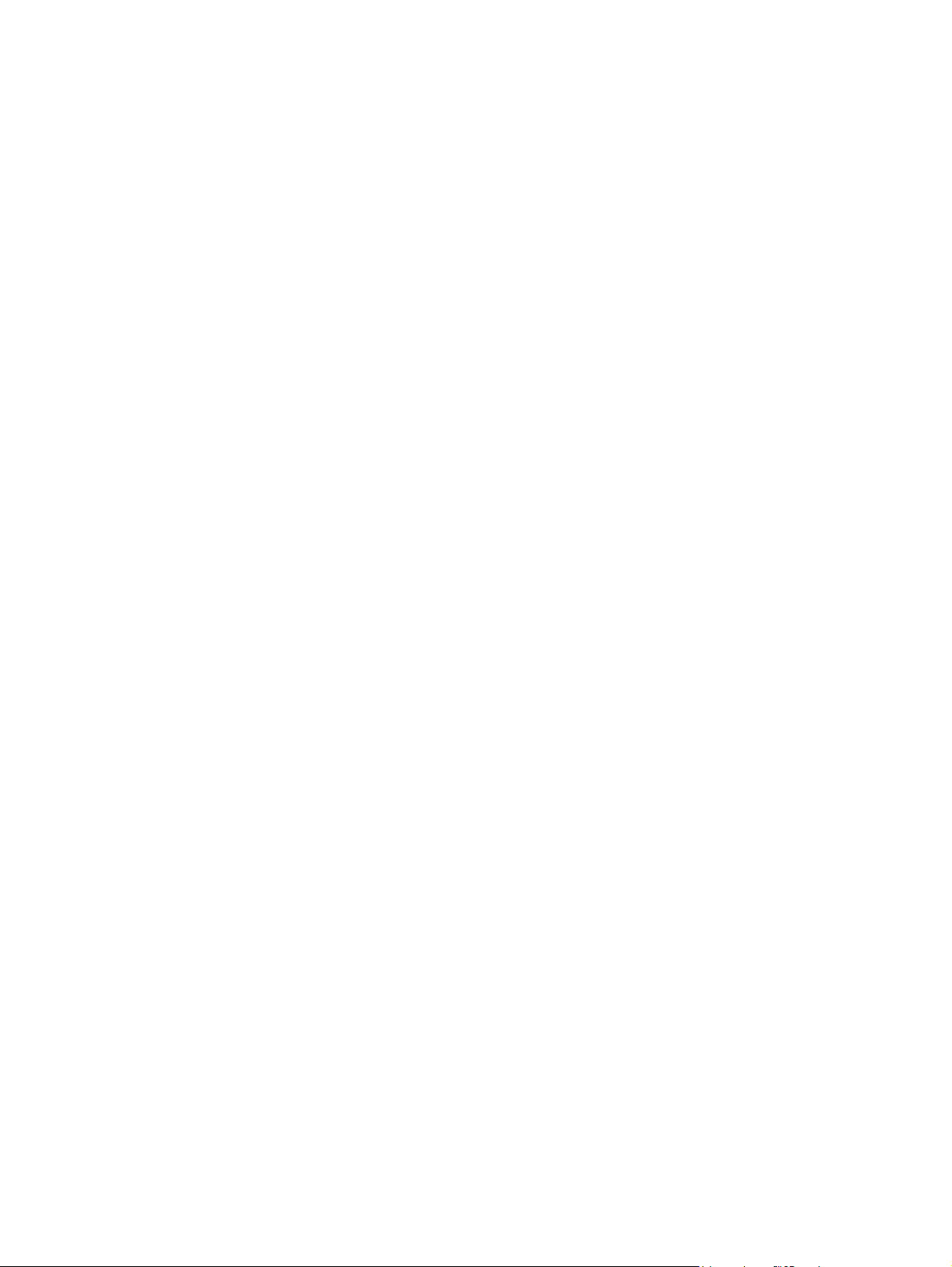
3. Cliquez sur l'onglet Gestion des couleurs, puis sur Ajouter pour ouvrir la boîte de dialogue
Ajouter une association de profils.
4. Sélectionnez le fichier sRGB Color Space Profile.icm, puis cliquez sur Ajouter.
5. Pour activer un profil colorimétrique pour votre moniteur, vous devez définir ce profil comme profil
par défaut. Sélectionnez Profil colorimétrique sRGB, puis cliquez sur le bouton Définir comme
valeur par défaut.
6. Cliquez sur Appliquer ou OK.
Installation du fichier sRGB ICM pour Microsoft Windows Vista
1. Cliquez sur l'icône Apparence et personnalisation dans le Panneau de configuration.
2. Cliquez sur Personnalisation.
3. Cliquez sur Paramètres d'affichage.
4. Cliquez sur le bouton Paramètres avancés.
5. Cliquez dans l'onglet Gestion des couleurs, puis cliquez sur le bouton Gestion des couleurs.
6. Cliquez dans l'onglet Avancé, puis cliquez sur le bouton Changer les valeurs système par
défaut.
7. Dans l'onglet Périphériques, cliquez sur le bouton Ajouter.
8. Sélectionnez le fichier RGB Color Space Profile.icm, puis cliquez sur le bouton OK.
9. Pour activer un profil colorimétrique pour votre moniteur, vous devez définir ce profil comme profil
par défaut. Sélectionnez Profil colorimétrique sRGB, puis cliquez sur le bouton Définir comme
valeur par défaut.
Installation du fichier ICM sRGB pour Microsoft Windows 7
1. Cliquez sur l'icône Apparence et personnalisation dans le Panneau de configuration.
2. Cliquez sur Affichage.
3. Cliquez sur Modifier les paramètres d'affichage.
4. Cliquez sur Avancé.
5. Cliquez dans l'onglet Gestion des couleurs, puis cliquez sur le bouton Gestion des couleurs.
6. Cliquez dans l'onglet Avancé, puis cliquez sur le bouton Changer les valeurs système par
défaut.
7. Dans l'onglet Périphériques, cliquez sur le bouton Ajouter.
8. Sélectionnez le fichier RGB Color Space Profile.icm, puis cliquez sur OK.
9. Pour activer un profil colorimétrique pour votre moniteur, vous devez définir ce profil comme profil
par défaut. Sélectionnez Profil colorimétrique sRGB, puis cliquez sur le bouton Définir comme
valeur par défaut.
FRWW Prise en charge de la norme sRGB 25
Page 32

A Dépannage
Résolution des problèmes courants
Le tableau ci-dessous répertorie les problèmes possibles, la cause possible de chaque problème et les
solutions conseillées.
Problème Cause possible Solution
L'écran n'affiche rien. Cordon d'alimentation
déconnecté.
L'interrupteur du panneau
avant du moniteur est en
position Arrêt.
Le câble vidéo n'est pas
branché correctement.
L'utilitaire économiseur
d'écran est activé.
L'image est déformée; le texte imprimé
est flou ou brouillé; la qualité de l'image
est mauvaise.
L'image est floue, imparfaite ou trop
sombre.
L'image n'est pas centrée Vous devez peut-être régler sa
La résolution de carte
graphique de cet ordinateur est
plus faible ou plus élevée que
la résolution d'origine du
moniteur.
La luminosité ou le contraste
sont trop faibles.
position.
Branchez le cordon d'alimentation.
Appuyez sur l'interrupteur du panneau avant.
REMARQUE : Si le bouton de mise sous tension
ne répond pas, maintenez-le enfoncé pendant 10
secondes pour désactiver son verrouillage.
Branchez le câble vidéo correctement. Pour plus
d'informations, reportez-vous au Chapitre 3,
Installation du moniteur à la page 5.
Appuyez sur une touche quelconque du clavier ou
déplacez la souris pour désactiver l'économiseur
d'écran.
Définissez une résolution identique à celle
recommandée pour le moniteur afin d'obtenir une
qualité d'image optimale.
Appuyez sur le bouton —/Ajuster du panneau avant.
Si l'image n'est pas améliorée, appuyez sur le
bouton Menu pour ouvrir le menu de réglage à
l'écran (OSD) et effectuez les réglages nécessaires
de luminosité et de contraste.
Appuyez sur le bouton Menu pour accéder au menu
de réglage à l'écran (OSD). Sélectionnez Réglage
image/Position horizontale ou Position verticale et
effectuez les réglages nécessaires.
Le message Vérifier le câble vidéo
apparaît à l'écran.
Le câble vidéo de l'écran est
débranché.
Connectez le câble de signaux DVI-D au connecteur
DVI de l'ordinateur, ou bien le câble VGA au
connecteur VGA de l'ordinateur. Avant de connecter
le câble vidéo, assurez-vous que l'ordinateur est
éteint.
26 Annexe A Dépannage FRWW
Page 33

Problème Cause possible Solution
Signal entrée hors limites. Passer à
1920 x 1200 @ 60 Hz apparaît à
l'écran.
Le moniteur est éteint, mais il ne
semble pas être passé en mode veille
faible consommation.
Le message Verrouillage de
l'affichage s'affiche.
Le message Verrouillage du bouton
de mise sous tension s'affiche.
Les paramètres de résolution
vidéo et/ou de
rafraîchissement sont
supérieurs aux valeurs
acceptées par le moniteur.
La fonction d'économie
d'énergie du moniteur est
désactivée.
La fonction Verrouillage de
l'affichage du moniteur est
activée.
La fonction Verrouillage du
bouton de mise sous tension
du moniteur est activée.
Assistance technique en ligne
Pour accéder en ligne aux informations d'assistance technique, aux outils de résolution des problèmes,
à l'assistance en ligne, aux forums d'experts en informatique, à la vaste base de connaissances des
fabricants, aux outils de supervision et de diagnostic, consultez le site
Redémarrez l'ordinateur en Mode sans échec.
Passez à un réglage pris en charge (voir
des résolutions pré-réglées à la page 29).
Redémarrez l'ordinateur pour appliquer les
nouveaux paramètres.
Vérifiez l'activation ou la désactivation de l'économie
d'énergie dans le menu OSD. Cette fonction doit être
activée pour permettre au moniteur de passer dans
un des modes à faible consommation.
Pour déverrouiller le menu OSD, maintenez le
bouton Menu enfoncé durant 10 secondes.
Pour déverrouiller le bouton de mise sous tension,
maintenez-le enfoncé durant 10 secondes.
Détection
http://www.hp.com/support.
Préparation de l'appel au service d'assistance technique
Si vous ne parvenez pas à résoudre un problème à l'aide des conseils donnés dans cette section, vous
devrez peut-être appeler le service d'assistance technique. Lors de votre appel, ayez les informations
et éléments suivants à portée de main:
Numéro de modèle du moniteur
●
Numéro de série du moniteur
●
Date d'achat indiquée sur la facture
●
Circonstances dans lesquelles le problème est apparu
●
Messages d'erreur reçus
●
Configuration matérielle
●
Matériel et logiciels utilisés
●
FRWW Assistance technique en ligne 27
Page 34

B Caractéristiques techniques
REMARQUE : Toutes les caractéristiques de performances sont fournies par les fabricants des
composants. Elles représentent le niveau le plus élevé des spécifications types des fournisseurs de
composants HP; les performances peuvent donc varier vers le haut ou vers le bas.
Modèle L2445m
Tableau B-1 Caractéristiques du modèle L2445m
Écran
Type
Taille de l'image affichable 60,96 cm en diagonale 24 pouces en diagonale
Inclinaison -5 à 15°
Résolution graphique maximale 1920 × 1200 (60 Hz) entrée analogique
Résolution graphique optimale 1920 x 1200 (60 Hz) entrée analogique
Mode texte 720 × 400
Espacement des points 0,270 (H) x 0,270 (L) mm
Fréquence horizontale 24 à 83 kHz
Fréquence de rafraîchissement verticale 50 à 76 Hz
Températures ambiantes nécessaires
Température de fonctionnement
Température de stockage
Humidité relative 20 à 80 %
Écran large 60,96 cm
Cristaux liquides TFT
1920 × 1200 (60 Hz) entrée numérique
1920 x 1200 (60Hz) entrée numérique
5 à 35° C
-20 à 60° C
Ecran large 24 pouces
41 à 95 °F
-4 à 140 °F
Source d'alimentation 100 - 240 V CA, 50/60 Hz
Altitude:
En fonctionnement
En stockage
Connecteurs d'entrée Un connecteur VGA, câble inclus; un
0 à 3 657,6 m
0 à 12 192 m
connecteur DVI-D (câble non inclus)
0 à 12 000 pieds
0 à 40 000 pieds
28 Annexe B Caractéristiques techniques FRWW
Page 35

Détection des résolutions pré-réglées
Les résolutions graphiques présentées ci-dessous sont les modes les plus utilisés et sont réglées par
défaut en usine. Ce moniteur détecte automatiquement ces modes prédéfinis et les affiche bien
dimensionnés et centrés à l'écran.
Modèle L2445m
Tableau B-2 Modes pré-réglés en usine
Pré-réglé Format pixel Fréq horz (kHz) Fréq vert (Hz)
1 640 × 480 31,5 59,9
2 640 × 480 37,5 75
3 720 × 400 31,5 70,1
4 800 × 600 37,9 60,3
5 800 × 600 46,9 75
6 832 × 624 49,7 74,5
7 1024 × 768 48,4 60
8 1024 × 768 60 75
9 1152 × 870 68,7 75,1
10 1280 × 960 60 60
11 1280 × 1024 64 60
12 1280 × 1024 80 75
13 1440 x 900 55,9 59,9
14 1600 x 1000 61,6 60
15 1680 x 1050 65,3 60
16 1920 x 1200 74 59,9
17 1920 x 1200 74,5 59,9
FRWW Détection des résolutions pré-réglées 29
Page 36

Définition des modes utilisateur
Le signal du contrôleur vidéo peut parfois demander un mode qui n'a pas été pré-réglé, si:
Vous n'utilisez pas une carte graphique standard.
●
Vous n'utilisez pas un mode pré-réglé.
●
Dans ce cas, vous devrez peut-être réajuster les réglages de l'écran du moniteur, via le menu OSD.
Vous pouvez modifier un ou tous ces modes et les mémoriser. Le moniteur enregistre automatiquement
le nouveau réglage, puis reconnaît le nouveau mode comme s'il s'agissait d'un mode pré-réglé. En plus
des modes pré-réglés en usines, quatre modes utilisateur peuvent être entrés et sauvegardés.
Économiseur d'énergie
Lorsque le moniteur est dans son mode de fonctionnement normal, il consomme la puissance normale
et le voyant d'alimentation est vert.
Le moniteur peut également adopter un état basse consommation. Le moniteur passe dans cet état s'il
détecte l'absence du signal de synchronisation horizontale ou verticale. Dans ce cas, l'écran est vidé,
le rétroéclairage est désactivé et le témoin d'alimentation devient orange. En mode basse
consommation, le moniteur consomme moins de 2 watts. Une brève période de préchauffage lui est
nécessaire avant retour au mode de fonctionnement normal.
Veuillez consulter le manuel de l'ordinateur pour les instructions de réglage des fonctions d'économie
d'énergie (ou fonctions de gestion de l'alimentation).
REMARQUE : Le mode économie d'énergie mentionné ci-dessus fonctionne uniquement si le
moniteur est connecté à un ordinateur doté de fonctions d'économie d'énergie.
Vous pouvez également programmer le moniteur pour qu'il entre en mode basse consommation à un
moment déterminé, en effectuant des réglages dans l'utilitaire d'économie d'énergie du moniteur.
Lorsque l'économiseur d'énergie déclenche l'état basse consommation, le voyant d'alimentation
clignote en orange.
30 Annexe B Caractéristiques techniques FRWW
Page 37

C Avis des agences de réglementation
Réglementation FCC (Federal Communications Commission)
Ce matériel a été contrôlé et satisfait aux limites imposées pour les unités numériques de classe B,
conformément à l'alinéa 15 de la réglementation FCC. Ces limites ont été conçues pour assurer une
protection raisonnable contre les interférences nuisibles dans les installations résidentielles. Cet
équipement produit, utilise et peut diffuser des fréquences radio; s'il n'est pas installé conformément
aux instructions, il risque de provoquer des interférences qui nuisent aux communications radio.
Toutefois, rien ne garantit qu'une installation donnée ne provoquera pas de parasites. Si cet appareil
génère en effet des interférences nuisibles lors de la réception d'émissions radio ou télévisées (il suffit
pour le vérifier d'allumer puis d'éteindre l'appareil), l'utilisateur devra tenter de les éliminer en prenant
une ou plusieurs des mesures suivantes:
Réorienter ou déplacer l'antenne de réception.
●
Augmenter la distance séparant le matériel du poste récepteur.
●
Connecter le matériel à une prise reliée à un circuit différent de celui du poste récepteur.
●
Demander conseil à votre revendeur ou à un technicien de radio ou de télévision expérimenté.
●
Modifications
La FCC (Federal Communications Commission) exige que l'utilisateur soit averti que toute modification
apportée au présent matériel et non approuvée explicitement par Hewlett Packard Company est de
nature à le priver de l'usage de l'appareil.
Câbles
Pour être conformes à la réglementation FCC, les connexions d'entrée de l'appareil doivent être établies
avec des câbles blindés dotés de protections de connecteurs RFI/EMI.
Déclaration de conformité pour les produits portant le logo FCC (États-Unis uniquement)
Ce matériel est conforme à l'alinéa 15 de la réglementation FCC. Son utilisation est soumise aux deux
conditions suivantes:
1. que ce produit ne risque pas de causer d'interférences dangereuses;
2. que ce produit supporte toutes les interférences reçues y compris les interférences qui peuvent
entraîner un mauvais fonctionnement.
FRWW Réglementation FCC (Federal Communications Commission) 31
Page 38

Pour toute question concernant le produit, contactez:
Hewlett-Packard Company
P. O. Box 692000, Mail Stop 530113
Houston, Texas 77269-2000
Ou appelez le numéro 1-800-HP-INVENT (1-800 474-6836)
Pour toute question relative à la déclaration FCC, contactez:
Hewlett-Packard Company
P. O. Box 692000, Mail Stop 510101
Houston, Texas 77269-2000
Ou appelez le numéro: (281) 514-3333
Pour identifier ce produit, communiquez le numéro de pièce, de série ou de modèle figurant sur le
produit.
Canadian Notice
This Class B digital apparatus meets all requirements of the Canadian Interference-Causing Equipment
Regulations.
Avis Canadien
Cet appareil numérique de la classe B respecte toutes les exigences du Règlement sur le matériel
brouilleur du Canada.
32 Annexe C Avis des agences de réglementation FRWW
Page 39

Réglementations pour les cordons d'alimentation
L'alimentation du moniteur est assurée par un sélecteur automatique de tension (ALS, Automatic Line
Switching). Ce système permet au moniteur de fonctionner à des tensions d'entrée de 100-120V ou de
200-240V.
Le cordon d'alimentation (cordon flexible ou fiche murale) fourni avec le moniteur satisfait aux normes
d'utilisation dans le pays où vous avez acheté l'équipement.
Si vous devez vous procurer un cordon d'alimentation pour un autre pays, achetez un cordon
d'alimentation certifié dans ce pays.
Le cordon d'alimentation doit être homologué pour le produit et pour la tension et le type de courant
inscrits sur l'étiquette des valeurs nominales électriques de l'appareil. La tension et le courant nominal
du cordon doivent être supérieurs à la tension et au courant nominal inscrits sur le produit. En outre, le
câble doit avoir une section minimale de 0,75 mm² ou 18 AWG, et une longueur comprise entre 6 pieds
(1,8 m) et 12 pieds (3,6 m). Si vous avez des questions concernant le type de cordon d'alimentation à
utiliser, contactez votre fournisseur de services HP agréé.
Le cheminement du cordon d'alimentation doit être étudié de manière à ce qu'il ne puisse pas être piétiné
ou coincé par des objets placés sur ou contre lui. Une attention particulière doit être accordée à la prise,
à la fiche murale et au point où le cordon sort du matériel.
Avis relatifs à l'environnement
Conformité Energy Star
Les moniteurs marqués du logo ENERGY STAR respectent les exigences du programme ENERGY
STAR de l'agence américaine pour la protection de l'environnement (EPA). En tant que partenaire
ENERGY STAR, Hewlett-Packard Company a déterminé que ce produit respecte les directives de ce
programme portant sur le rendement électrique. Vous trouverez des informations plus précises sur les
fonctions Energy Star dans les sections du manuel de votre ordinateur portant sur l'économie d'énergie
ou la gestion de l'alimentation.
Élimination des matériaux
La lampe fluorescente de ce produit HP contient du mercure (dans l'écran), substance qui requiert un
traitement spécial en fin de cycle de vie.
L'élimination de ces matériaux peut être soumise à des règlements sur la protection de l'environnement.
Pour plus d'informations sur l'élimination ou le recyclage des matériaux, contactez les autorités locales
ou l'EIA (Electronic Industries Alliance)
http://www.eiae.org.
FRWW Réglementations pour les cordons d'alimentation 33
Page 40

Programme de recyclage HP
HP encourage les clients à recycler le matériel électronique usagé, les cartouches d'impression de
marque HP et les batteries rechargeables. Pour plus d'informations sur les programmes de recyclage,
consultez le site
http://www.hp.com/recycle.
Substances chimiques
HP s'engage à informer ses clients sur les substances chimiques utilisées dans ses produits
conformément aux obligations légales telles que REACH (Réglementation européenne EC N°
1907/2006 sur les substances chimiques du Parlement et Conseil Européen). Une note d'information
chimique sur ce produit peut être consultée à l'adresse:
http://www.hp.com/go/reach.
34 Annexe C Avis des agences de réglementation FRWW
Page 41

D Politique HP sur la qualité et les pixels
des écrans à cristaux liquides
Les écrans à cristaux liquides font appel à une technologie de haute précision, conçue selon les normes
HP, pour garantir un fonctionnement sans problèmes. Néanmoins, l'écran peut présenter des
imperfections sous forme de petits points brillants ou sombres. Ce problème est commun à tous les
écrans à cristaux liquides utilisés dans les produits proposés par tous les constructeurs et n'est pas
spécifique aux écrans HP. Ces imperfections résultent de la présence d'un ou de plusieurs pixels ou
sous-pixels défectueux.
Un pixel est composé de trois sous-pixels, un rouge, un vert et un bleu.
●
Un pixel entièrement défectueux est toujours allumé (point brillant sur fond sombre) ou toujours
●
éteint (point noir sur un fond clair). La première anomalie est la plus visible.
Un sous-pixel défectueux (défaut de point) est moins visible qu'un pixel défectueux complet, est
●
petit et uniquement visible sur un arrière-plan spécifique.
Pour localiser les pixels défectueux, inspectez votre moniteur dans des conditions d'utilisation normales,
dans un mode d'exploitation normal à une résolution et une fréquence de rafraîchissement prises en
charge, à une distance d'environ 50 cm (20 pouces).
HP prévoit que la technologie des écrans à cristaux liquides continuera de s'améliorer et comportera
de moins en moins d'imperfections. HP ajustera ses critères en fonction de ces améliorations.
FRWW 35
